Microsoft Loop を布教する会に参加してみた
ごきげんよう、百合宮桜です。
今回は活用に悩みがちな Microsoft Loop さんの布教活動に参加してみました。
Microsoft の公式情報はこのあたりを参考にしてください。
Loop のフィードバックはこちら↓からできるので、皆さん言いたいことは言ってね!
OneNoteよりもLoopを使って業務の生産性を爆上げするためにあれこれ使ってみた件
まっぴぃさんの登壇です
登壇のきっかけと自己紹介
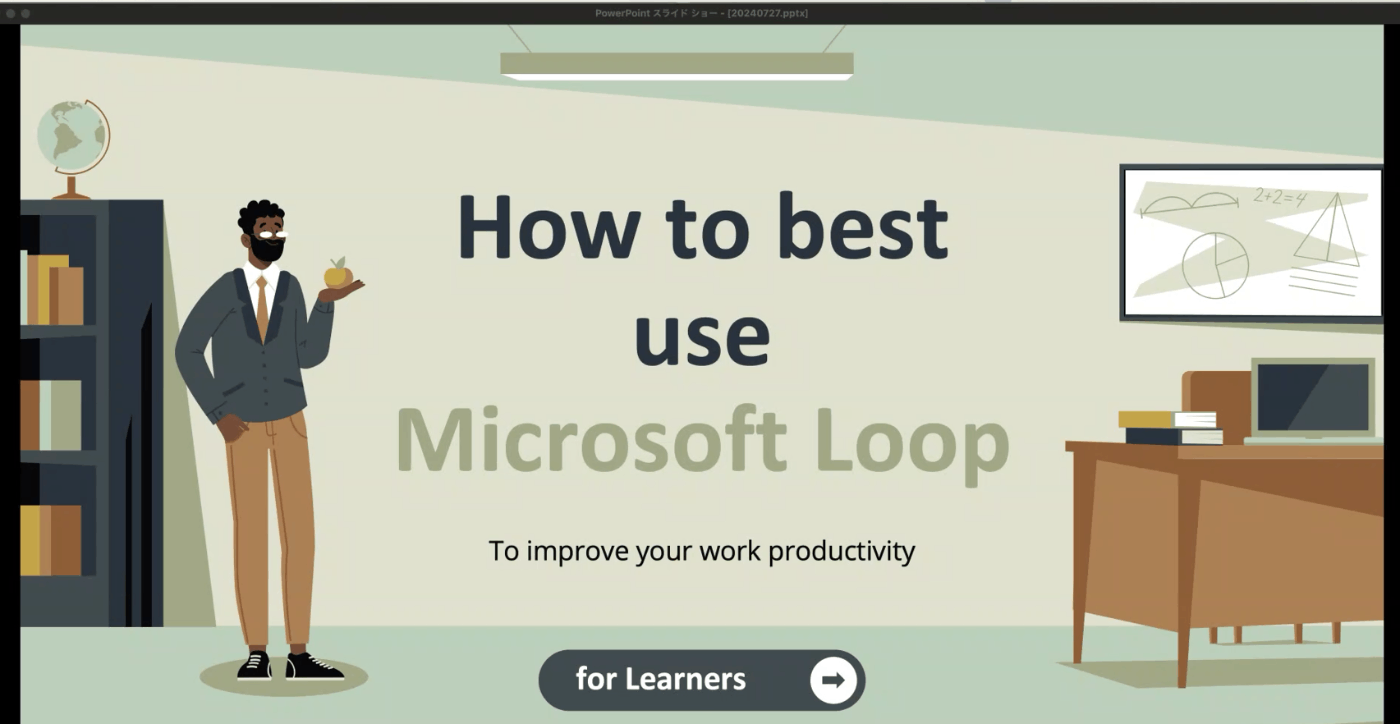


FB投稿のコメントから一本釣りされて、企画される勉強会ww
OneNote との違い
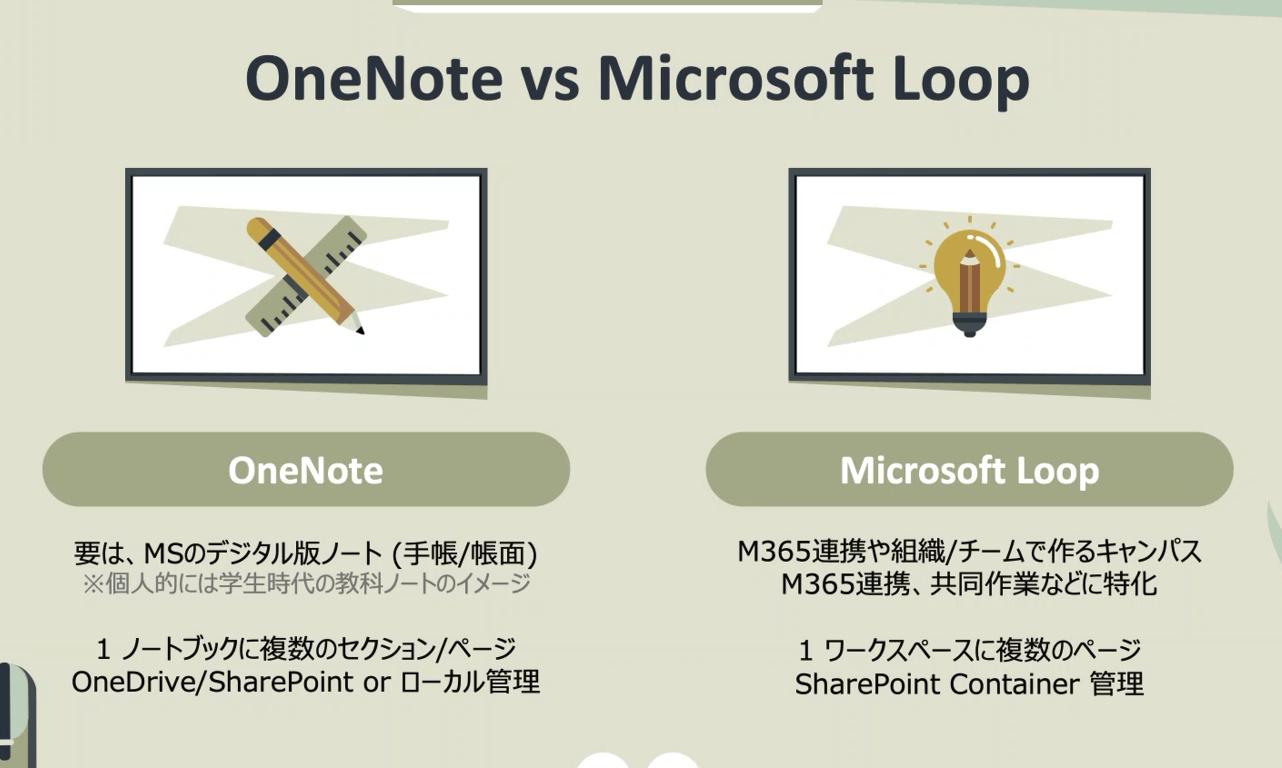
OneNote と何が違うの?には明確な答えはない💦
でも OneNote は学生時代の教科別ノートに似ている
Loop はホワイトボードと被るイメージで、キャンバスのような感じ
ノートではなくて、M365 や Teams での連携ができるから様々なものを組み合わせて、共同作業する為のキャンバス
ワークスペースを区切って管理されている(; ・`д・´)
→ゆりみーはお客さんごとにワークスペース区切っているのでイメージ一緒だなーと思いました!
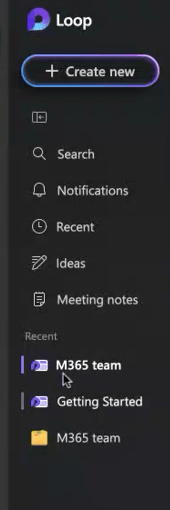

OneNote だとマウスカーソルで入力のカーソルがあちこち行くw
自由すぎるがゆえにちょっとコツがいるなあと感じた
Planner や 絵文字の活用、分割線などの見やすさ重視の編集が OneNote は難しかった💦
レイアウト周りの良いところ
Loop はテンプレートが搭載されているので、デザインセンスがなくても良い感じに作れる



サブページで階層化できるのが良いところ
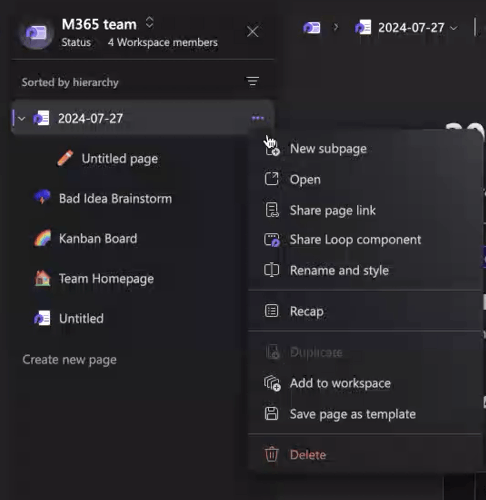
独自のテンプレートも作れるので、会議ごとにテンプレートを作って議事録を作成することもできるよ!!
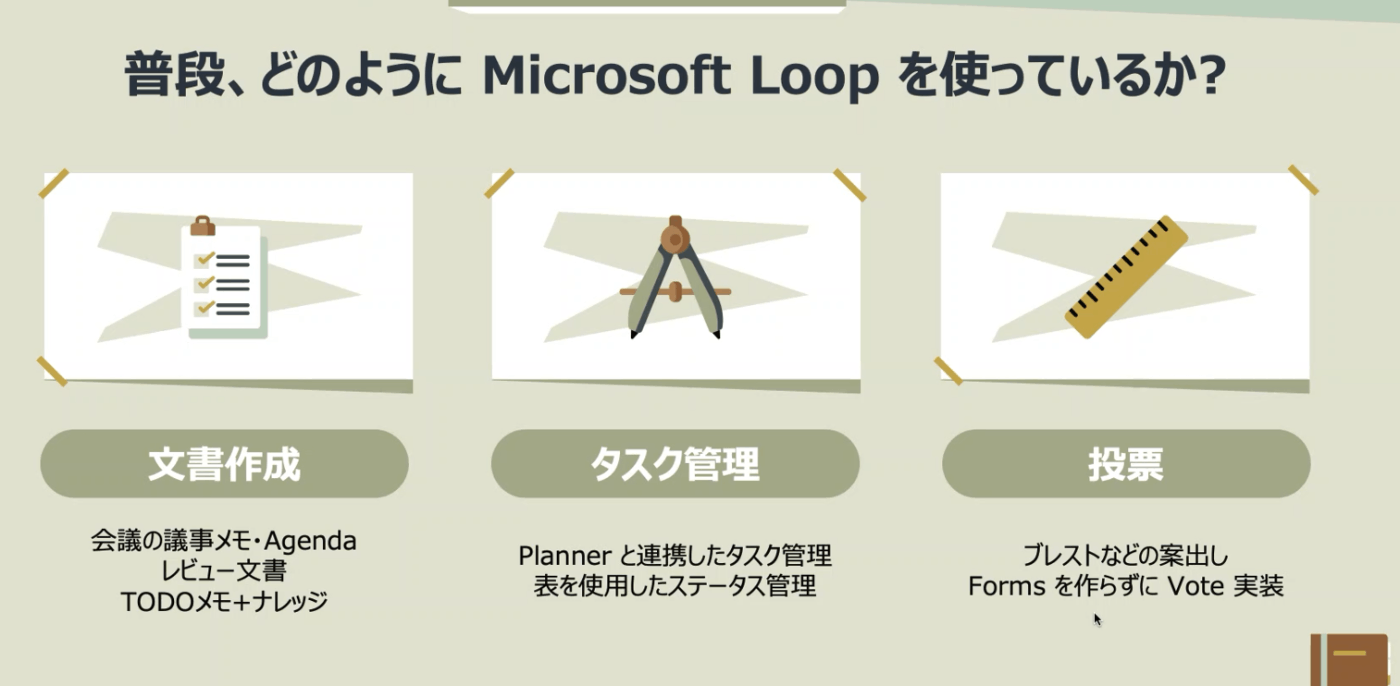
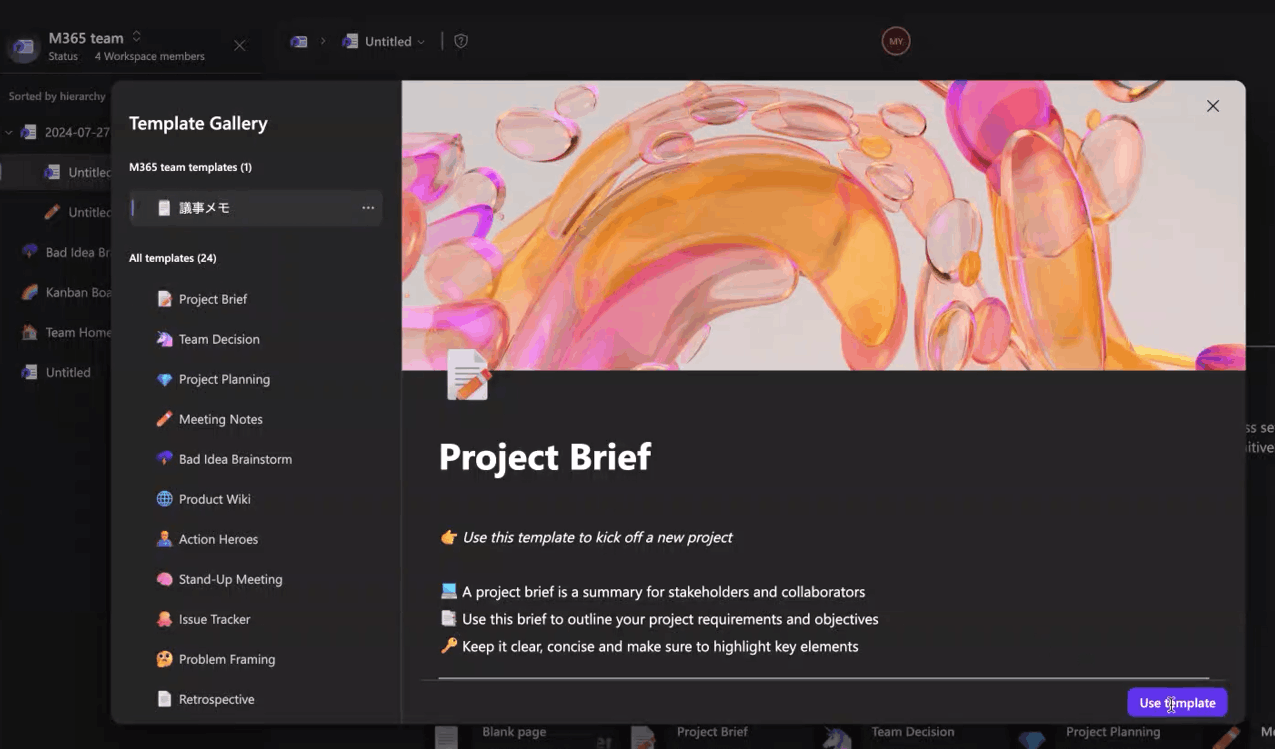
同じアイコンだと分かりにくいので、アイコンを変えることで視認性をあげられる!

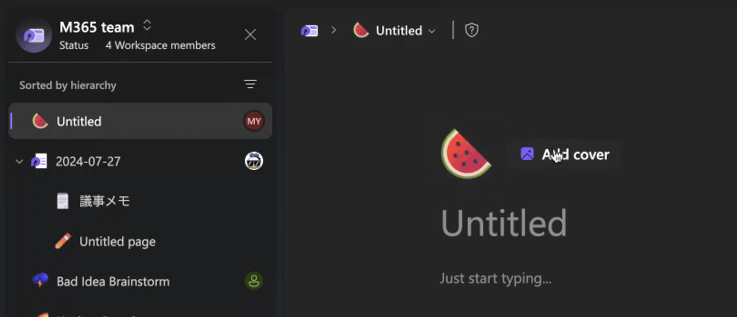
Teams のアナウンス機能と同じように1番上にカバーも付けられる
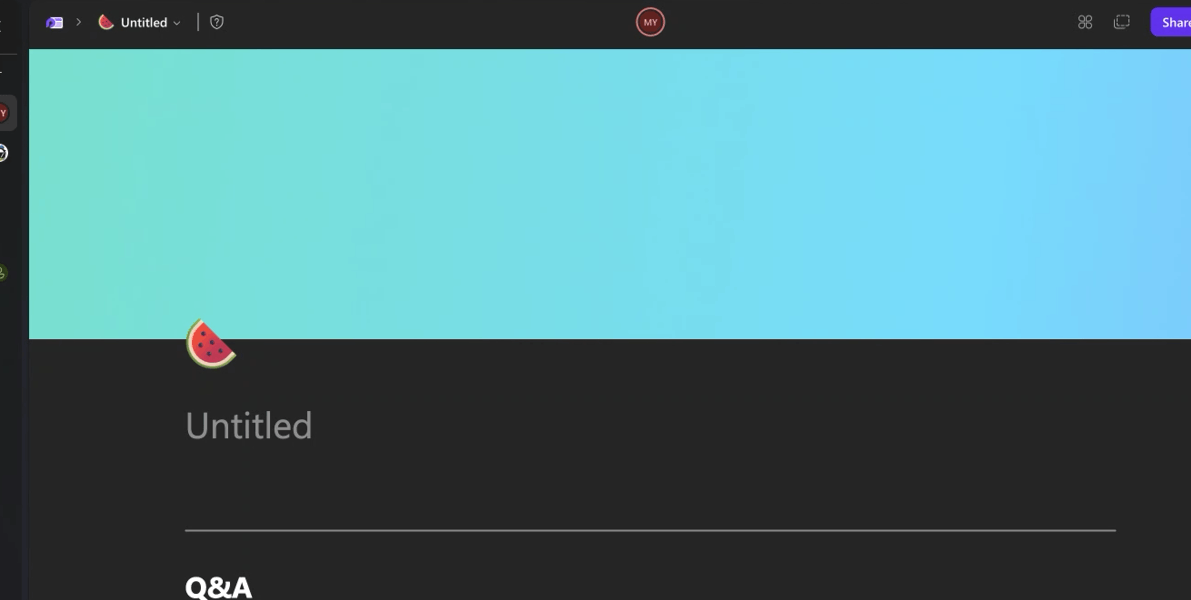
(雑に文字しか書いてなかった、ゆりみーさんに100のダメージ!!)
文書作成系の良いところ
Teams にべた張りで文章を書くことを良くしていたが、それらをLoop に移管した
自分が投稿したものを……

部長など偉い人が Teams 上で自分で修正できる
順番を変えた方が良いという修正がすぐにできるのが便利

Teams だと横幅の制限があってつらい場合はブラウザで書くこともOK!
また、コメントが残せるので、コミュニケーションも取りやすい(*'▽')
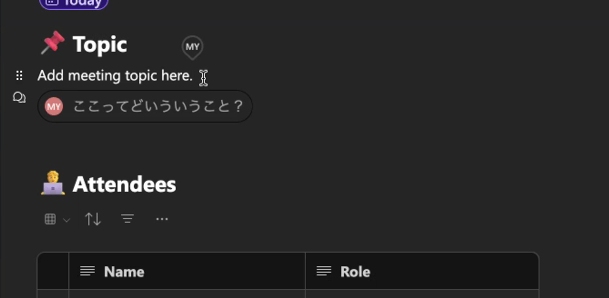
コンポーネントで共有すると Teams 内で編集できるけど、リンクをコピーだけだと「XXXX.loop」というリンクになってしまうので注意だよ!
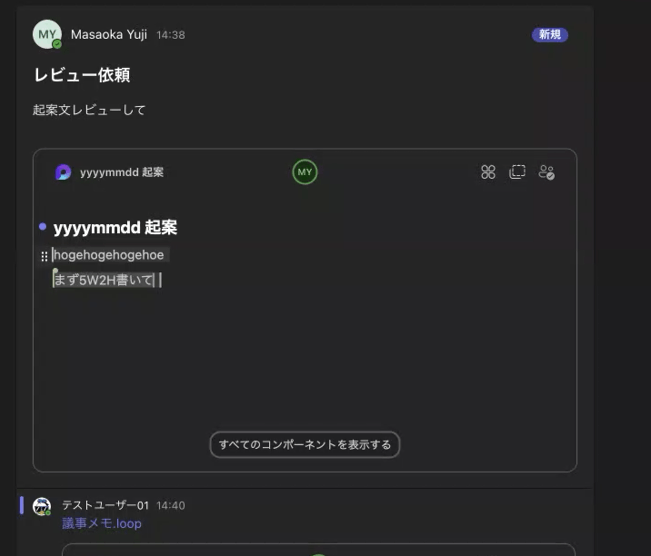
タスク管理系の良いところ
Planner との連携はとても便利
看板ボードもあって、テーブルと看板ボードの2つのビューで切り替えられる
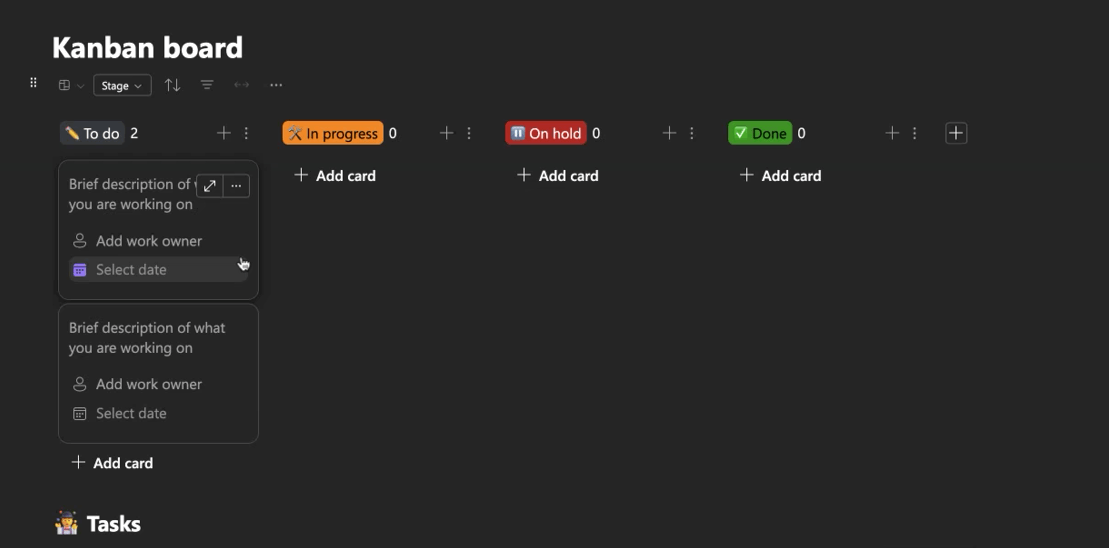

テーブルではフィルタ機能もあるよ!
Jira や GitHub とも連携ができるので、1つのページに情報をまとめられる!
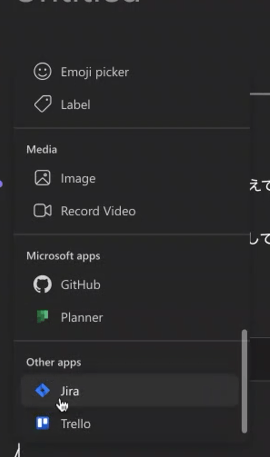
その他使いやすい機能いろいろ
投票機能
Vote 機能がある
チームの中で意見を聞くときに Forms を使っていたが、Loop に置き換えた

誰がどれに投票したかも見える!
投票数で昇順 / 降順 もできます(; ・`д・´)
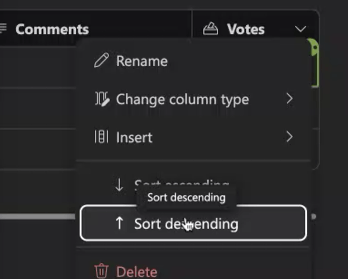
Forms を介さなくて良い分、シームレスに作業できる!
ユーザー列
ユーザー列があるので、自己紹介のページも作りやすい
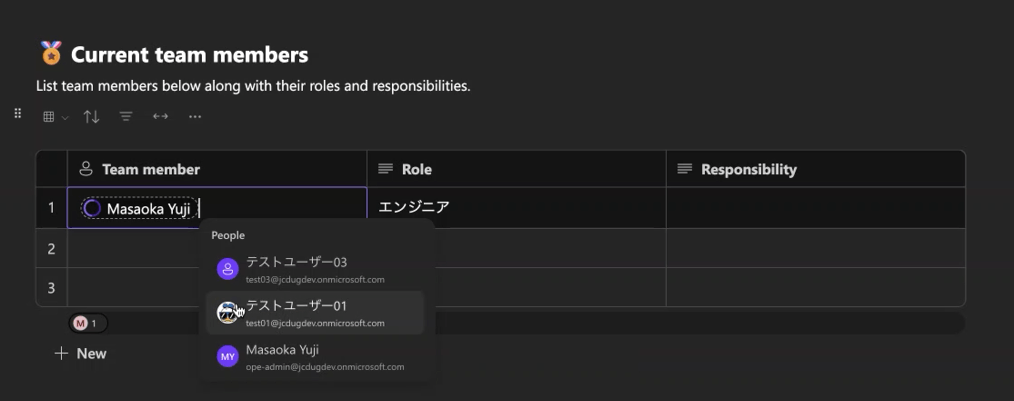
QA管理
質問に対して、誰が答えてくれたかというのが見えるのが良い

管理系の話題

OneNote は SPO 内にファイルがあるけど、Loop はどこに……

裏で SharePoint が動いている
最近 SharePoint 管理センターに容量が出てきた!
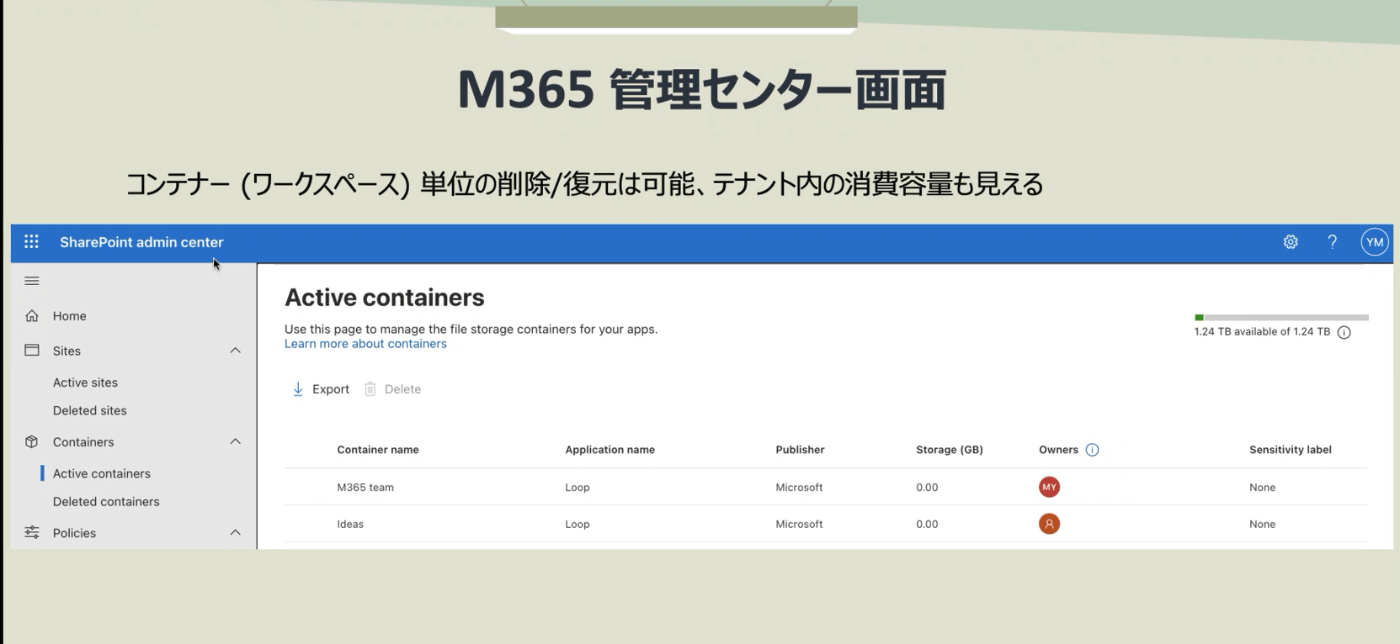
削除したワークスペースも管理センターから見れて、復元できる!
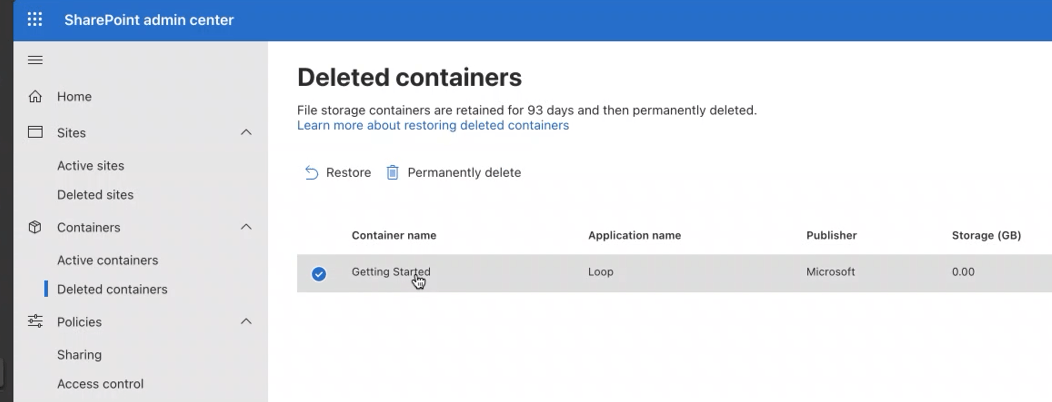
質問
E3 ライセンスでの活用について
私の会社の o365 E3プランですと「2024年12月31日した後、新しいLoopワークスペースを作成したり、メンバーを追加したりするには、別のMicrosoft365プランが必要になります。ご安心ください。2024年12月31日した後でも、すべてのワークスペースとページにアクセスできます。」(日本語は少し変ですが....) 以下のリンクが表示されます。 このような制限状態でもLoopは活用可能なのでしょうか。
以下、回答↓
現実問題、かなり厳しいと思う
個人のコンポーネントとページは使えるけど、ワークスペースは作れない💦
アイデアタブからページを作成することができる
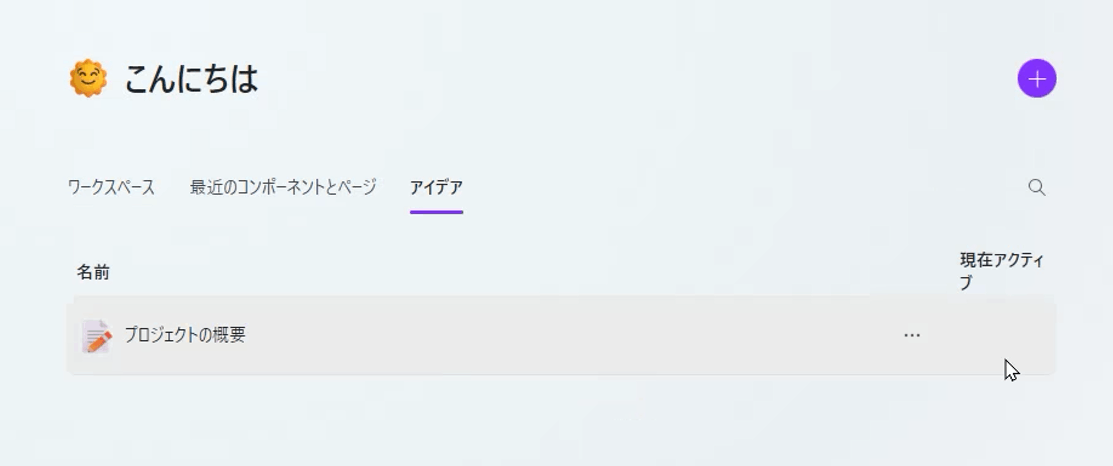
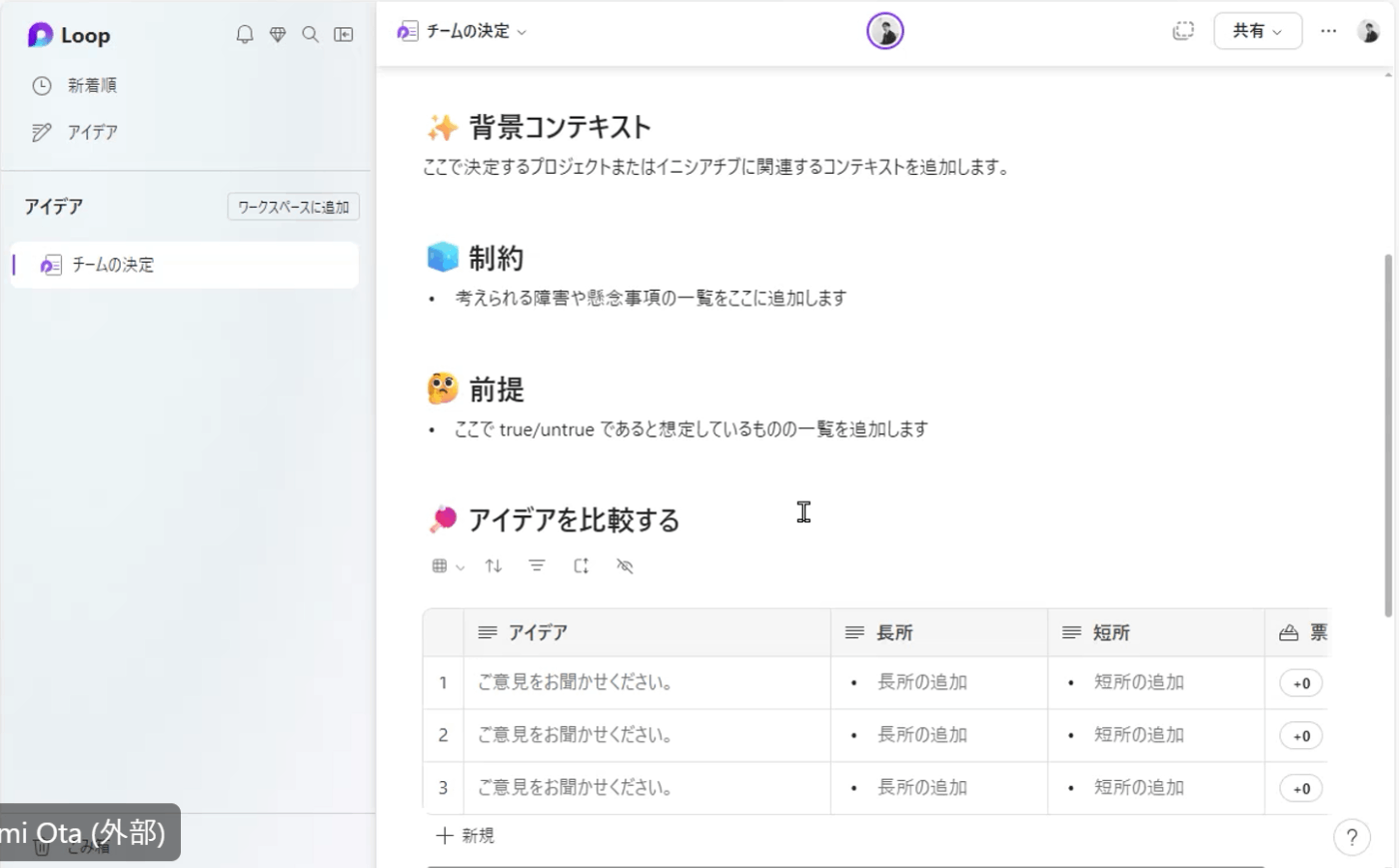
ワークスペースが作れないので、共有は1人ずつやっていく(´・ω・`)
太田さんのE3環境でのデモありがたし!!
OneNote との比較をまとめてみた
Remiさんの登壇です!

Loop はどんなものかを定義する
もたらす結果は同じでも芯が違ったりするので、Loop とは何者かを明確にしていく!
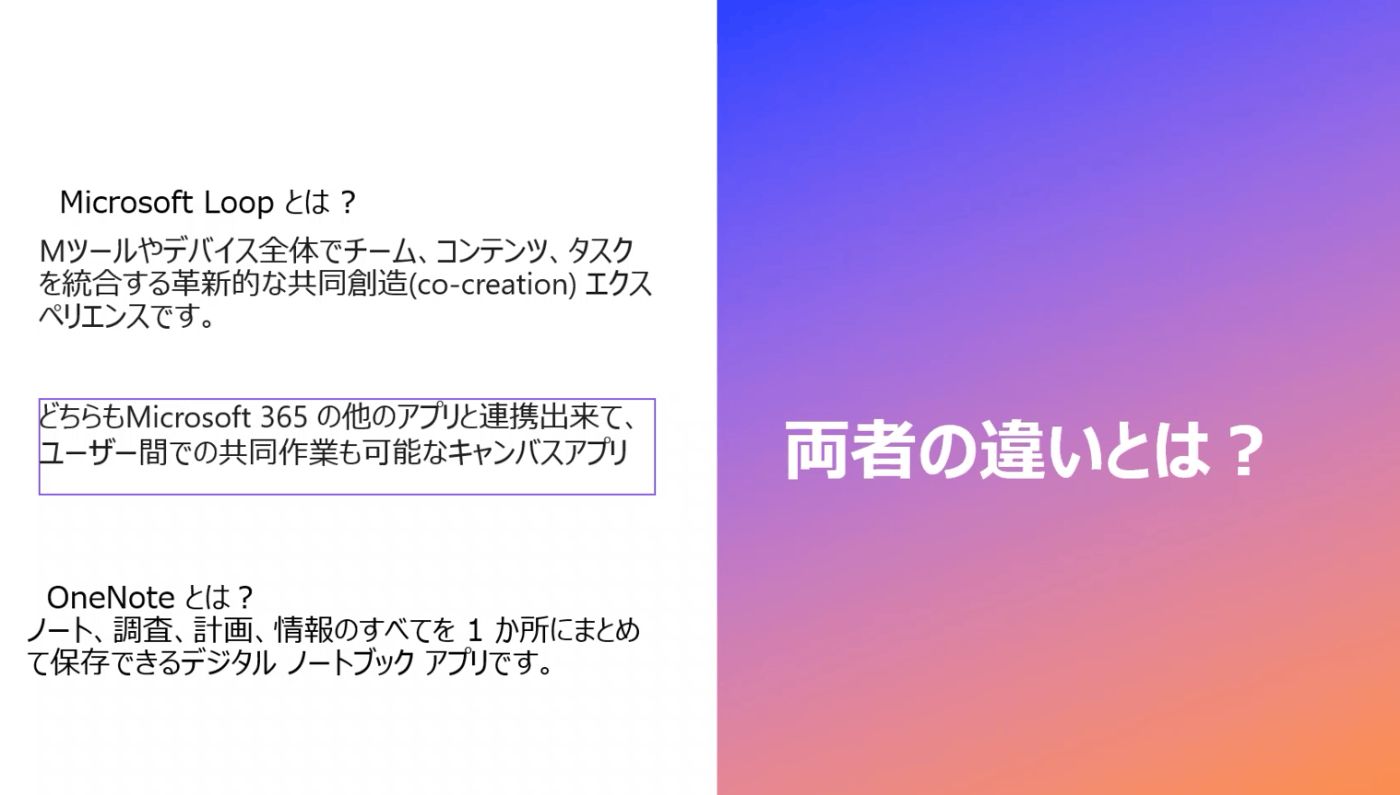
Loop は共同創造エクスペリエンス、OneNote はデジタルノートブックアプリと Microsoft のドキュメントには書いてある
主な活用シーン
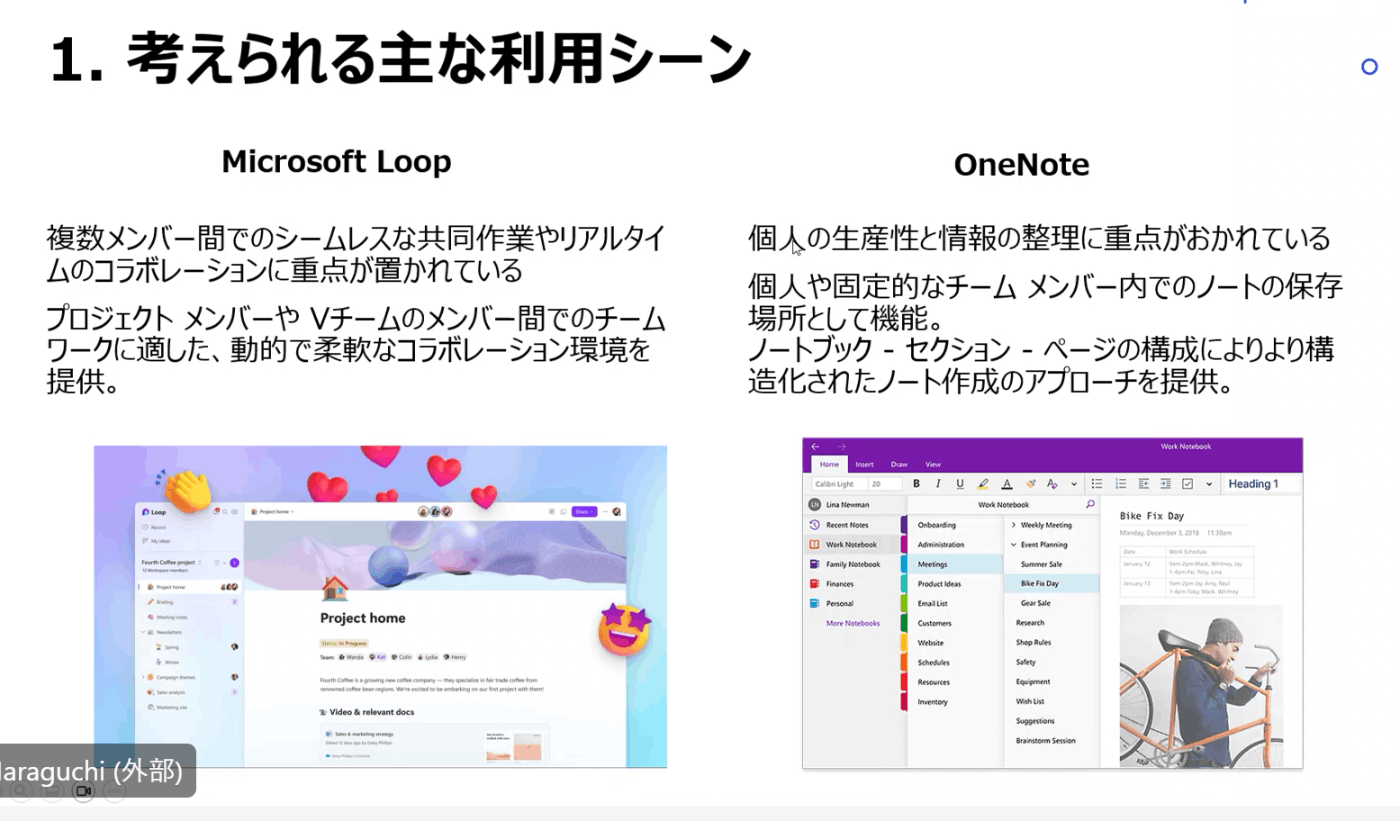
Loop はコラボレーションに重点が置かれているなので
プロジェクトや社内での勉強会などチームの枠を超えたコラボレーションに適している!
Teams でグループチャットの乱立が問題になっている場合、Loop は効果的に作用するという思いで解放したけれどなかなか使われていない💦


OneNote とのコラボレーション

OneNote 上に Loop を貼り付けて統合することができる
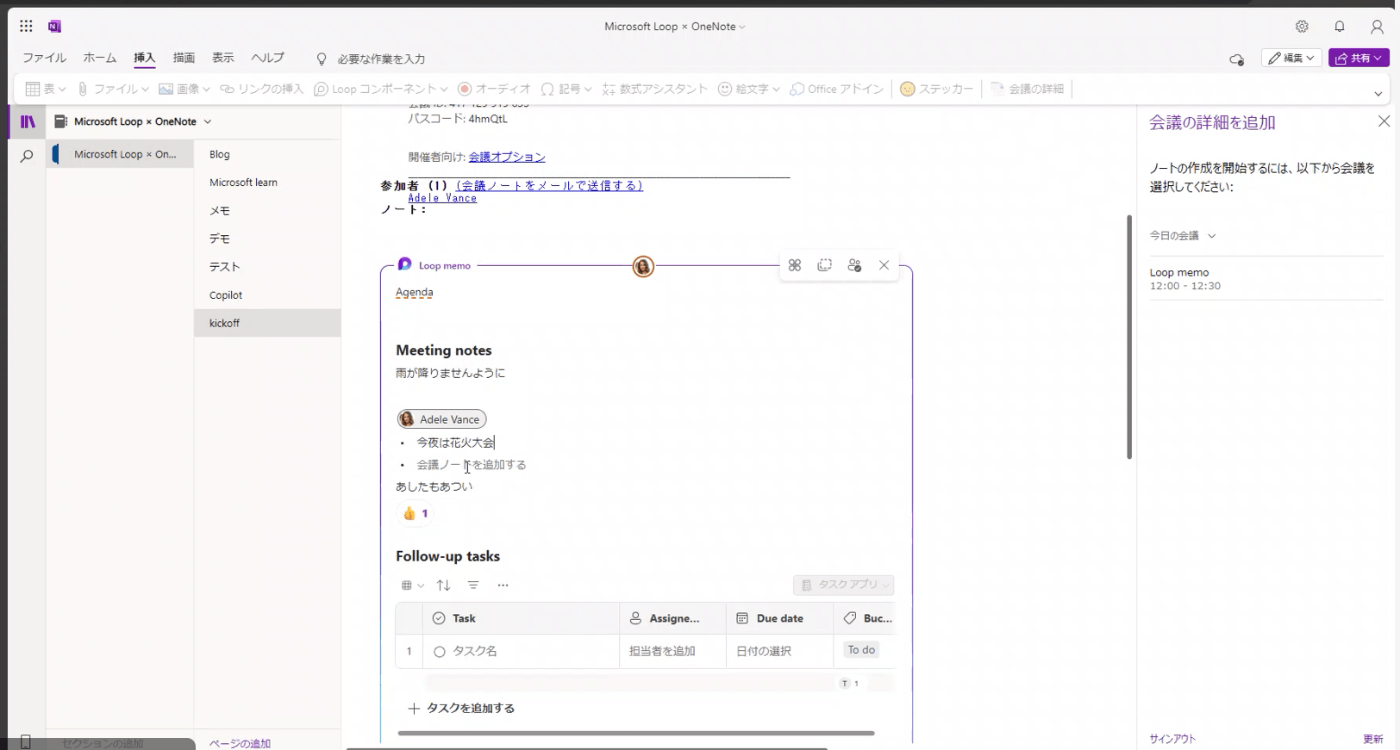
会議が終わった後もメモのコラボができる
Loop は OneNote に代わるものではなくて、OneNote ともコラボできるもの
質疑応答
どうやって布教している?
OneNote勢がまだまだいる中Loopをチームとかで使い始めるとなったら、やはりある程度使い方を定義してから使い始めてますか?みんなで使おうってなるハードルがまだまだ高くてなかなか進まないという現実が
以下、回答
ユーザーに概要や使い方を紹介している。
それらはマニュアル化し、SharePoint サイトにまとめているが、それだけでは中々普及しないので勉強会などを開催する必要もある
IT が苦手なユーザーへの布教方法
ITに長けていないユーザーからすると、OneNoteが限界みたいなとこがありそう
⇨ Loopが得意とするコンポーネントの活用までに至ることができない
⇨ ただ文字を書いていくだけならOneNoteでも変わりない
みたいな
以下、回答
日々忙しいヒトには Loop はハードルが高い
Loop の方は見た目がイケてるので1回みて貰って、ワークスペースに入ってもらうのが良いかも
オフラインで使える?
Loopはオフラインだと使えない?
以下、回答
Loop は使えないと思うが、OneNote はモバイルアプリがあるので使用できる
Loop コンポーネントでタスク管理してみよう
ささみさんのセッションです!
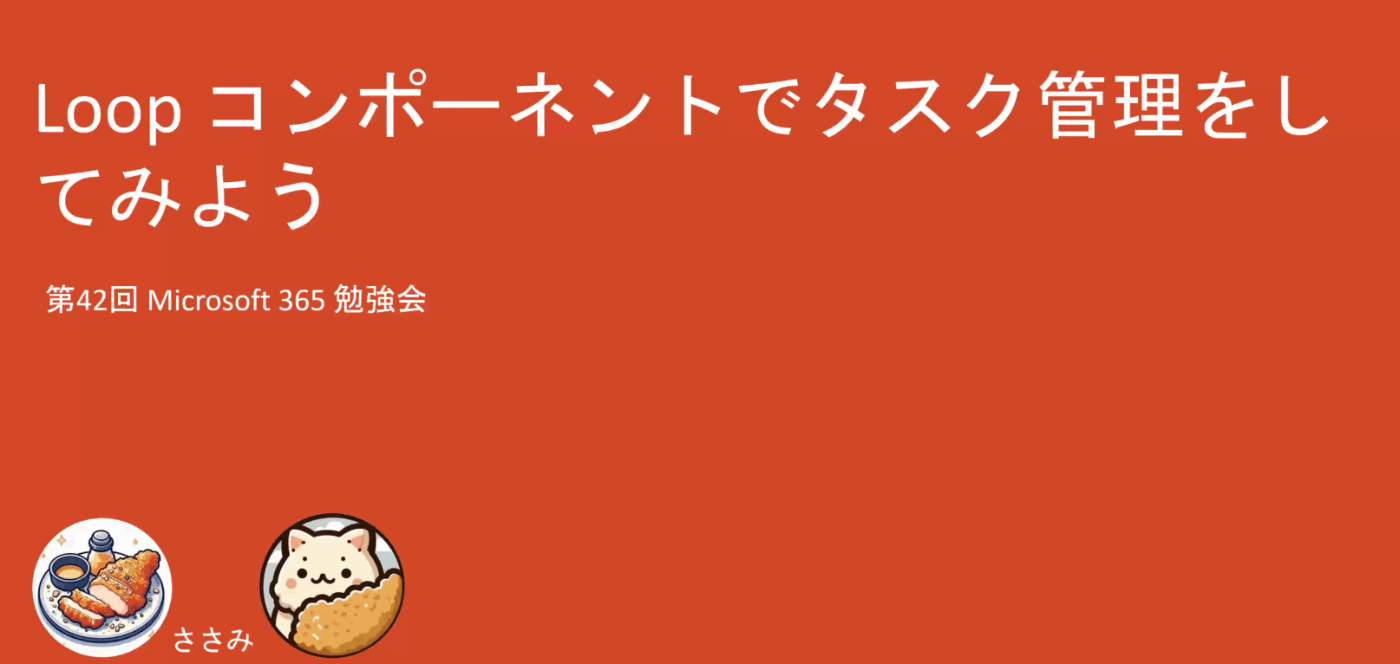
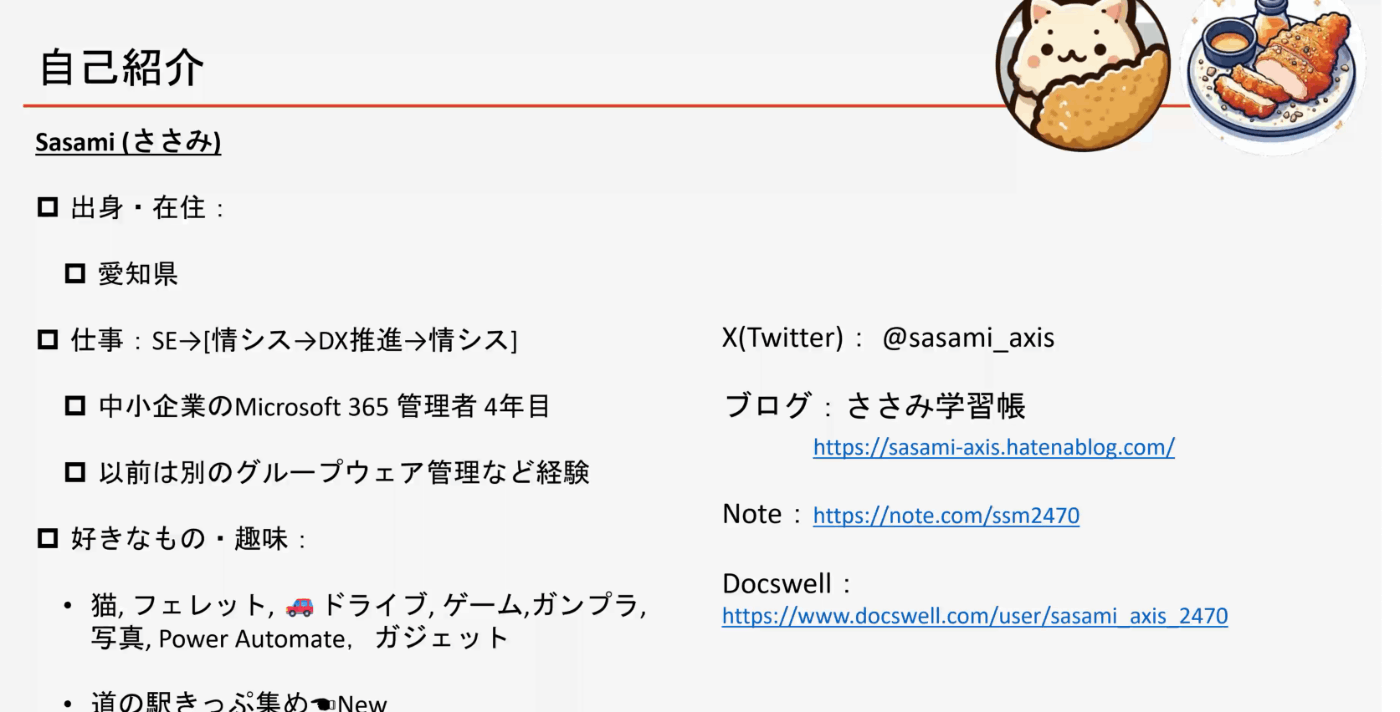
中小企業でのアレコレ
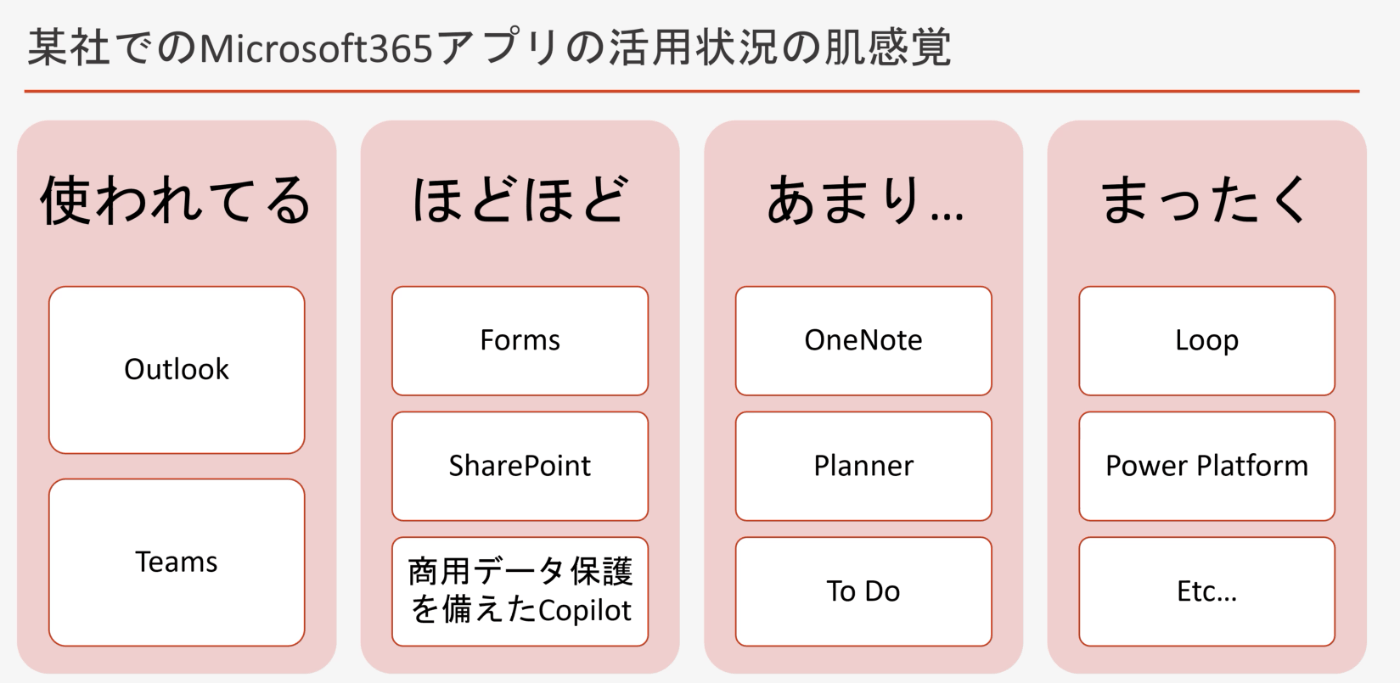
Copilot 使われているのすごいやん!!
参加者の皆さんからも「同じ感覚」という意見がありましたー
布教活動をしてみるものの……
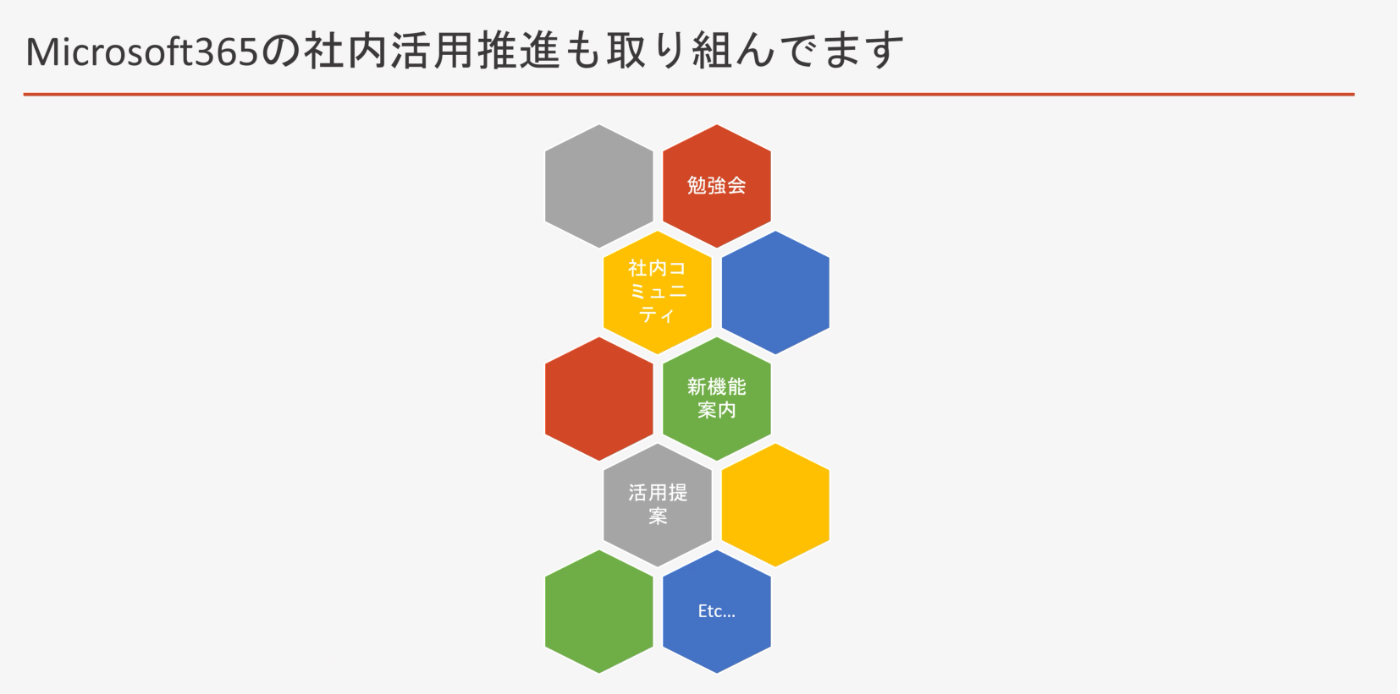

黒革の手帳だ! 黒革の手帳の管理だ!! ゆりみー知ってる!!(偏見)
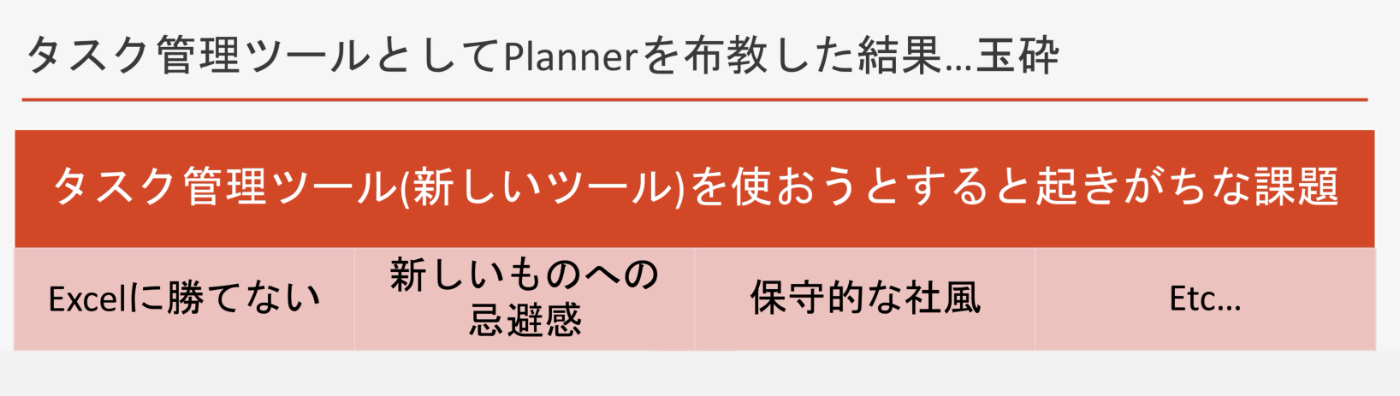
新しいものを使おうとすると、抵抗感が強い💦
Loop をタスク管理を使うには

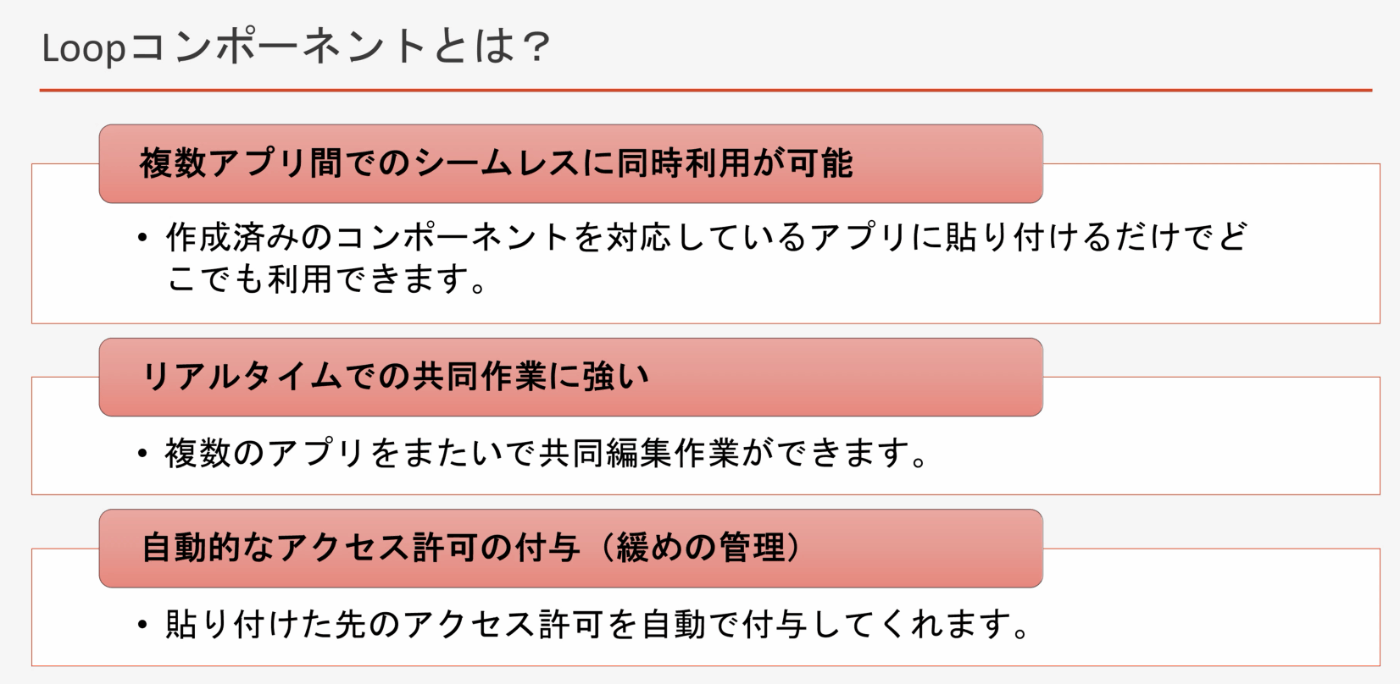
Loop コンポーネントが使えるアプリってこんなにたくさんある!

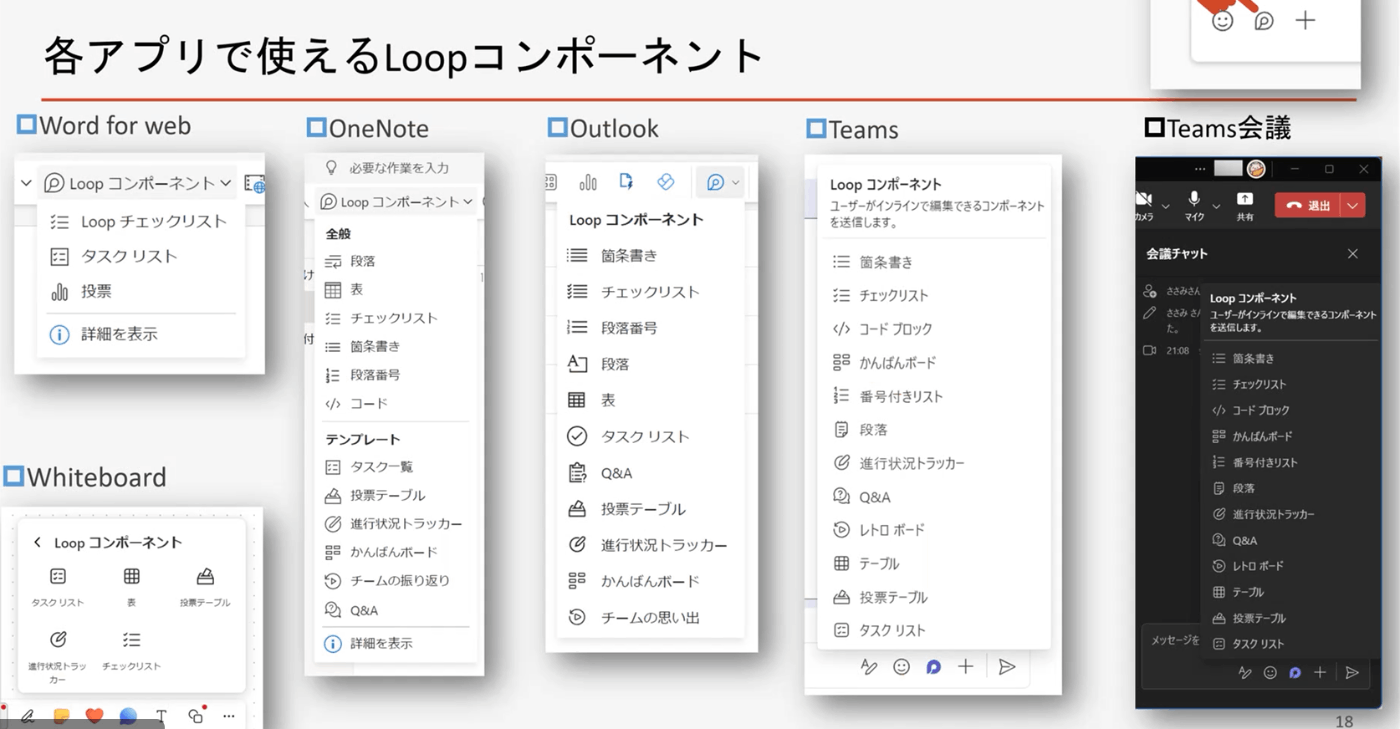
個人的にゆりみーはこういう細かく整理ができないので、とてもありがたい
なのでアプリの追加機能として使えるという考え方をした



Loop でタスク管理に使えそうな機能って?
進捗状況トラッカー
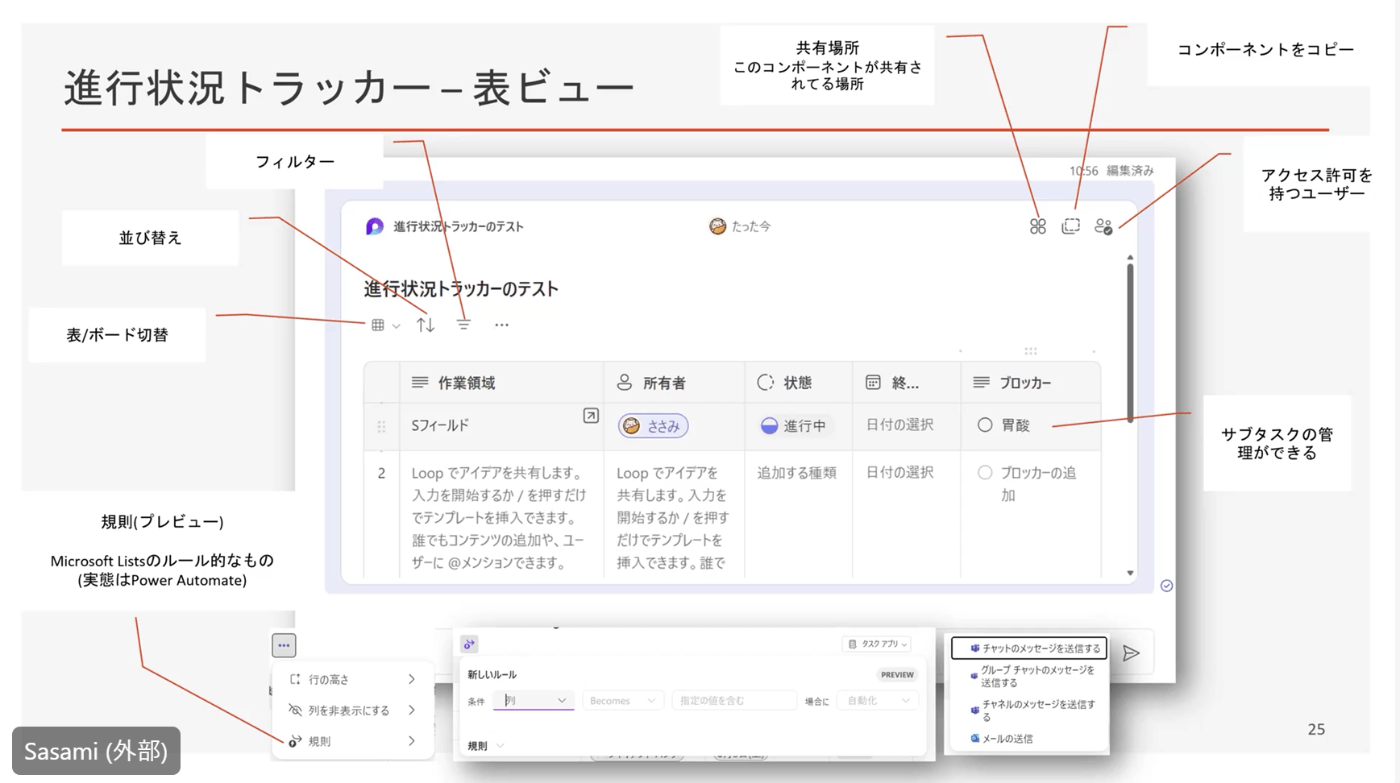

看板ボード
Planner でもお馴染み♪
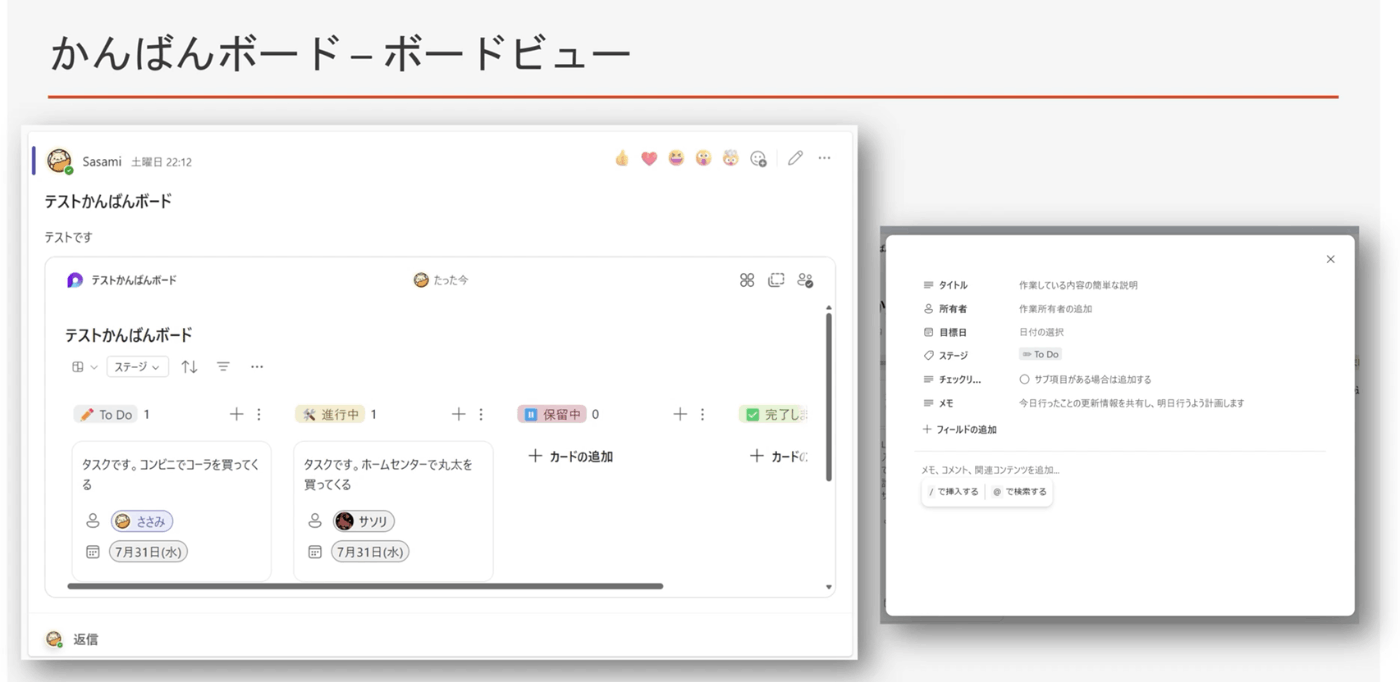

タスク管理であると良い項目は一通りそろっている
タスクリスト
前の2つよりもシンプル
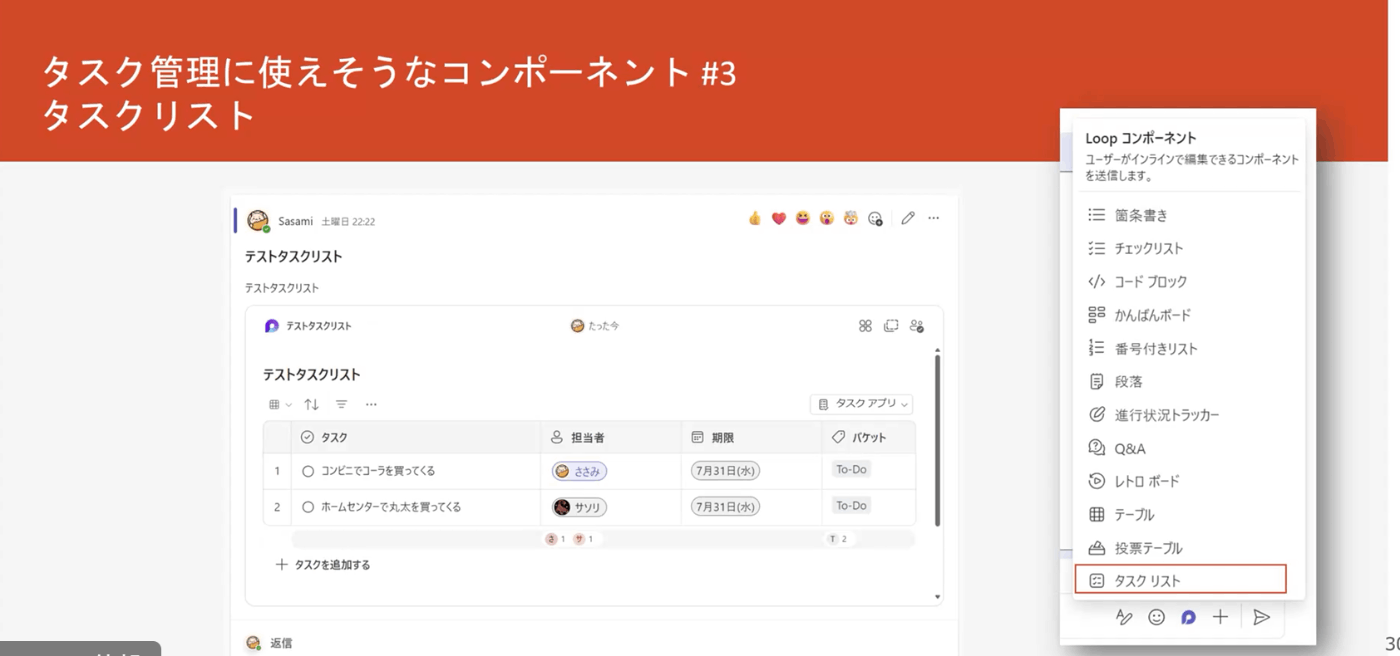

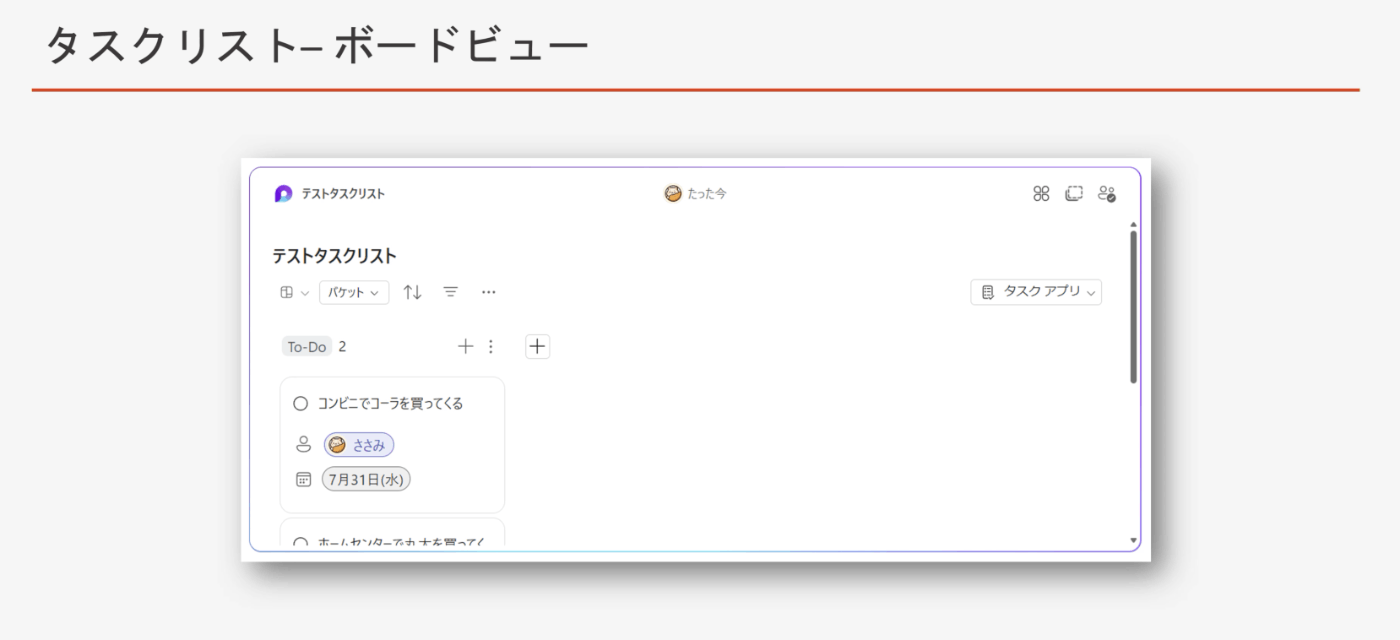
3つの機能を比較してみた
どの機能も同じように見えるけど……💦
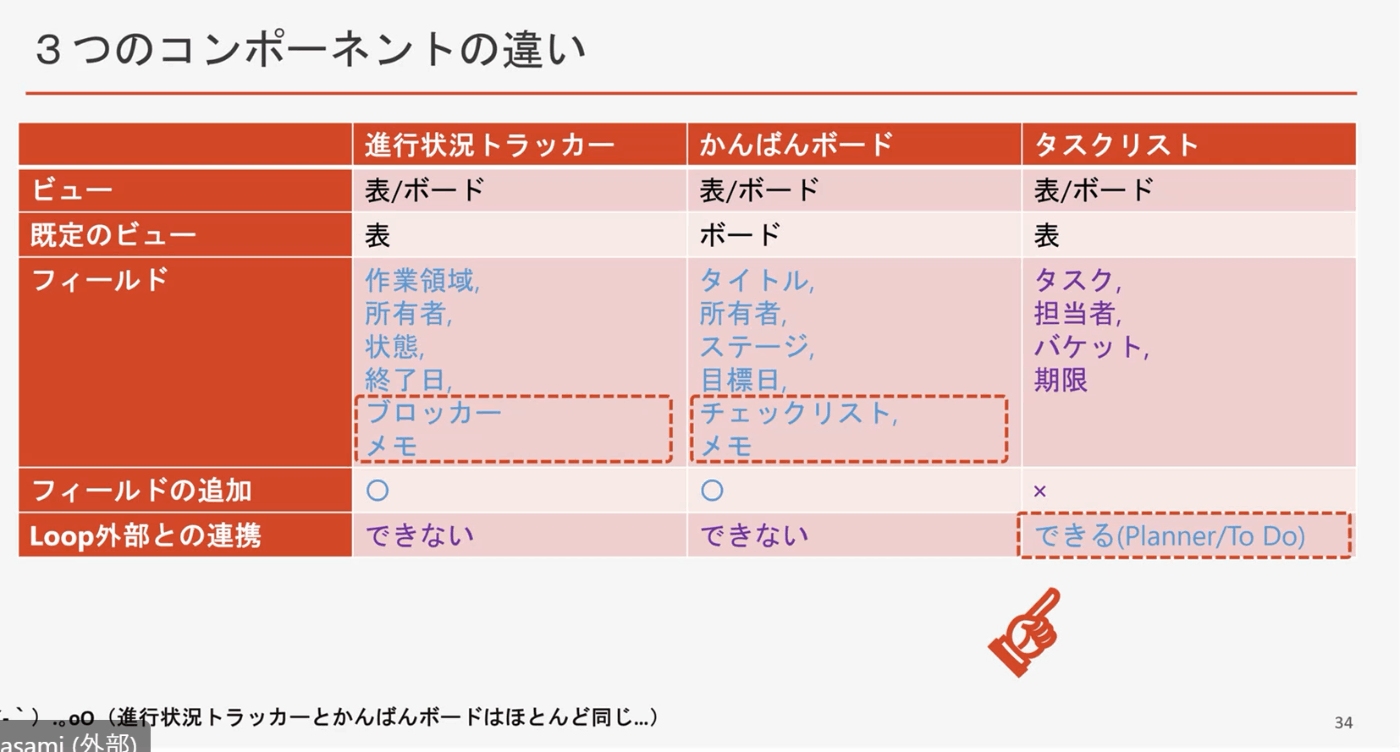
既定のビューなどに細かい違いが見られた!
タスクリストは Planner や ToDo との連携ができるのが強み
Planner や ToDo との連携
連携のメリット
タスクリストが Planner と同期していることで得られるメリット
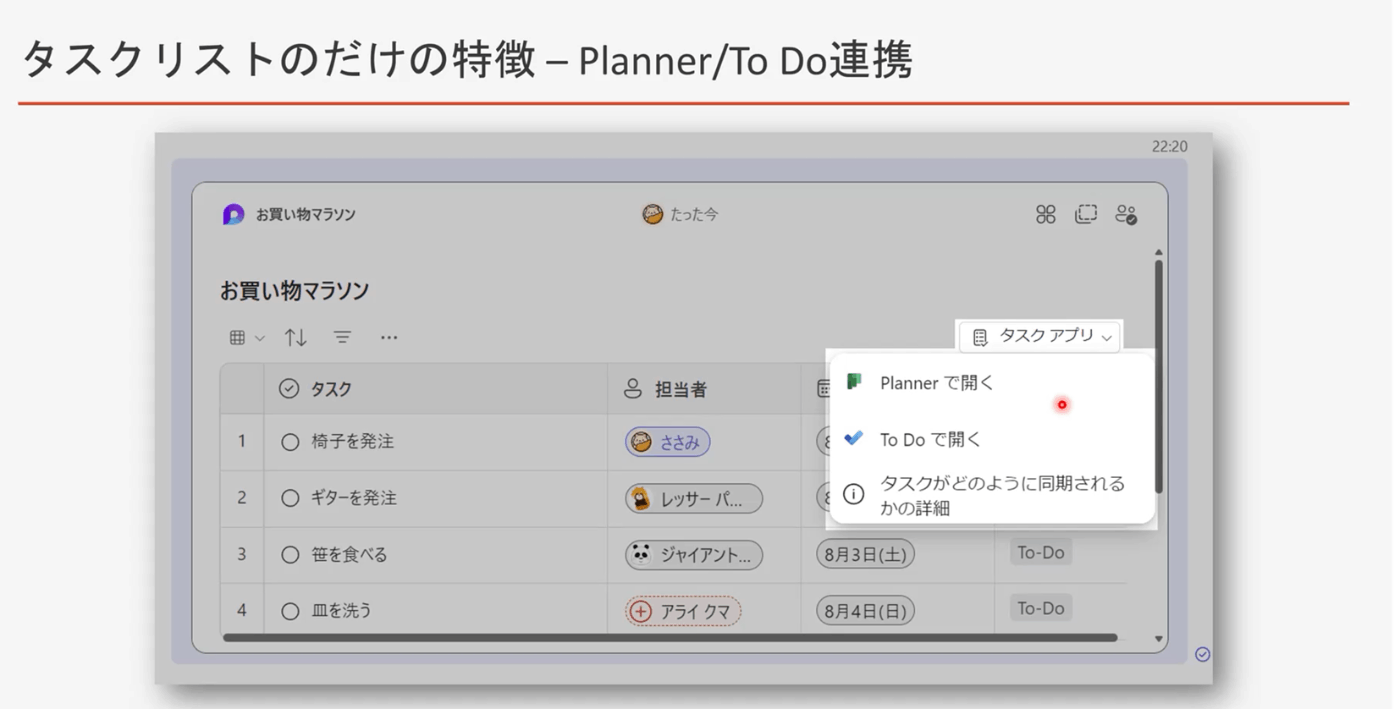

通常のPlanner とは異なり、Loop のアイコンが出てくる!
でも通常の Planner と同じように動く

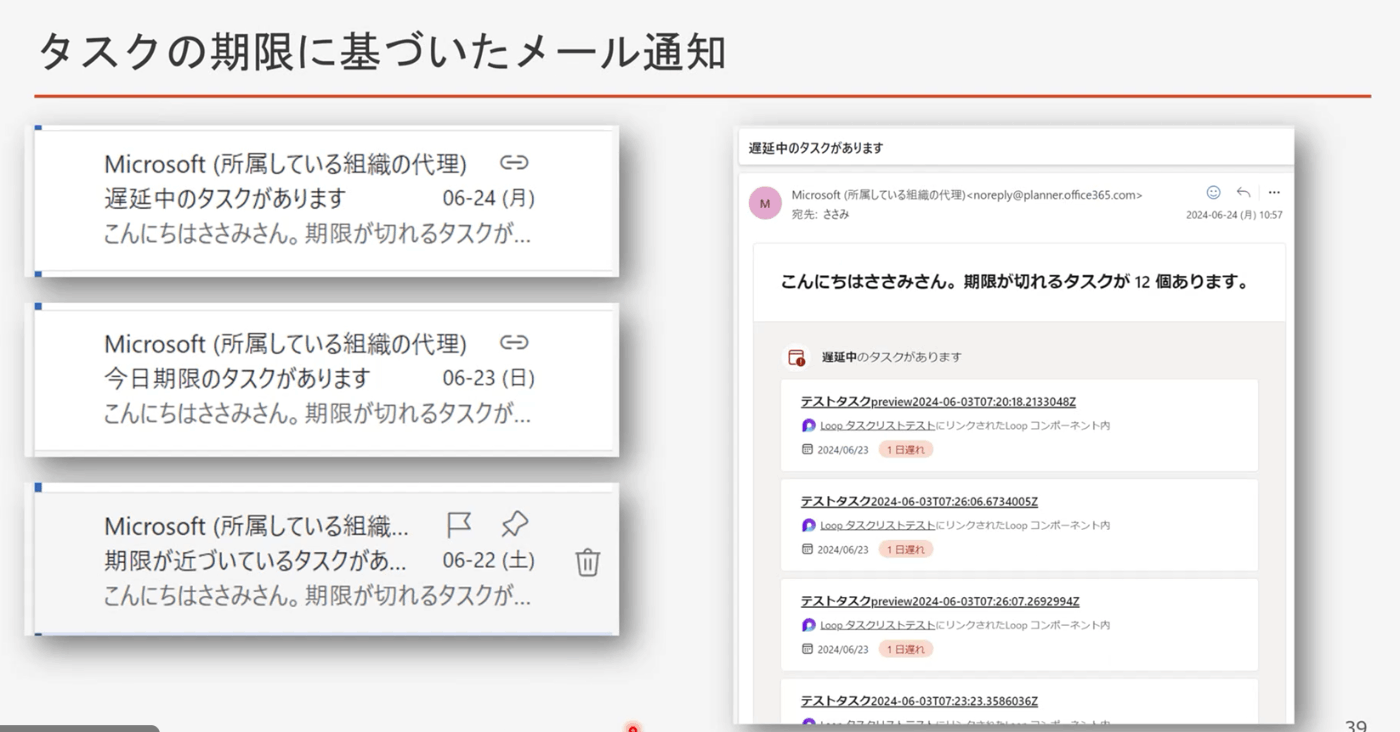
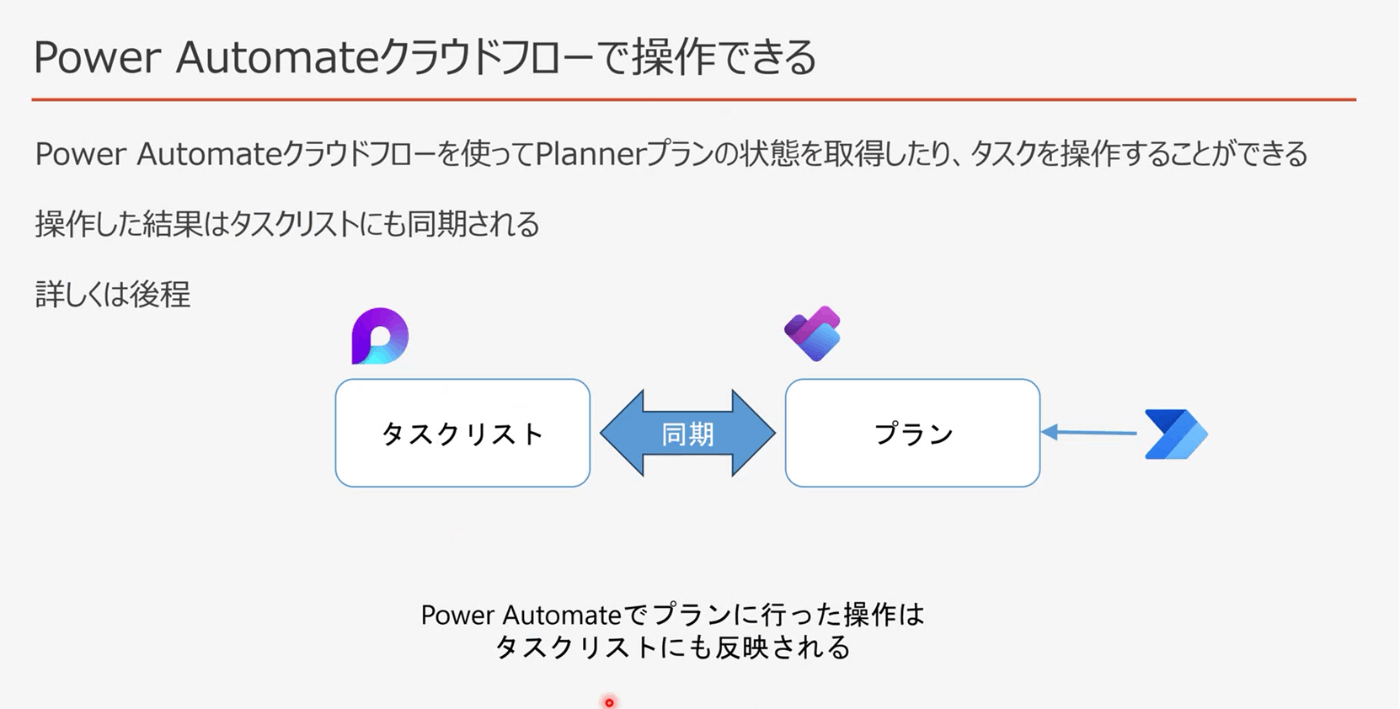
フローでの操作は Loop 側にも反映されるのはよいなぁ
タスクリストにない Planner 側の項目は Planner 側でしか見えない(´・ω・`)
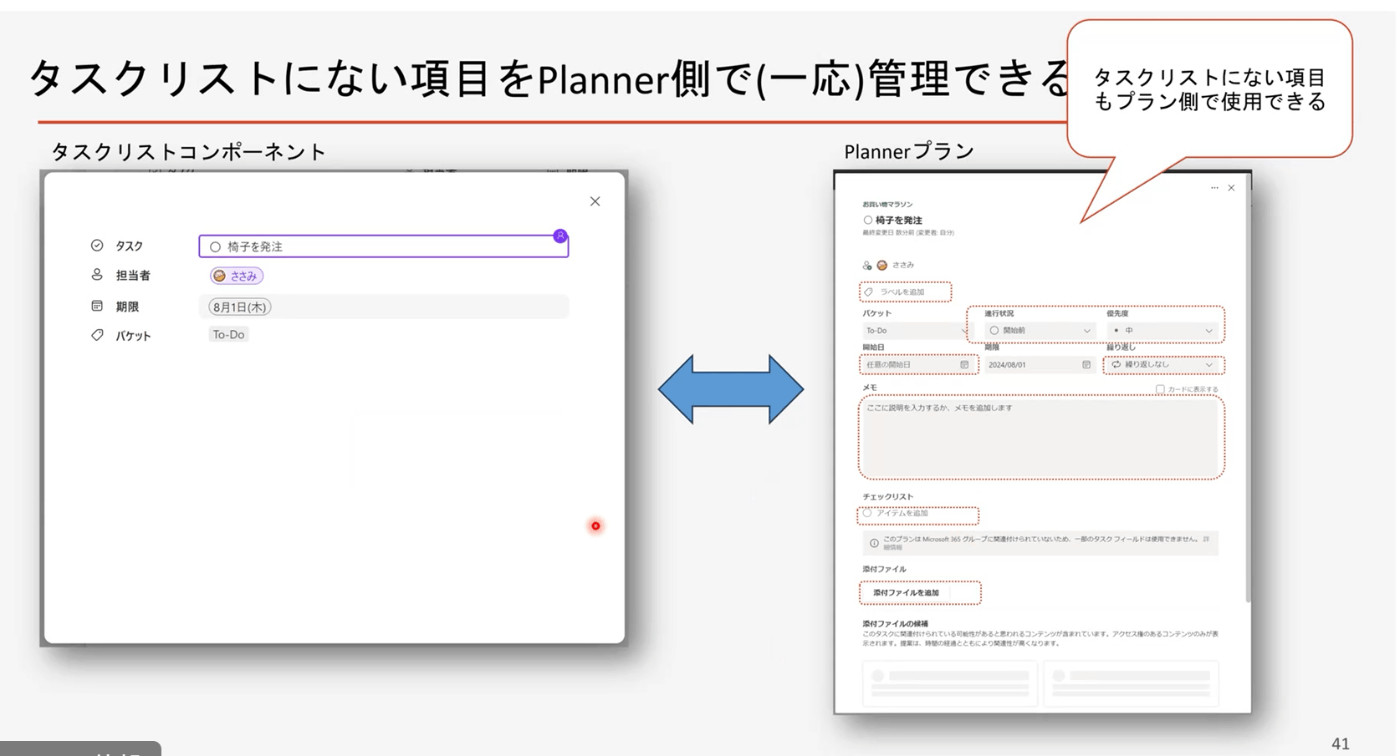
連携時の制限
いくつか制限がある💦
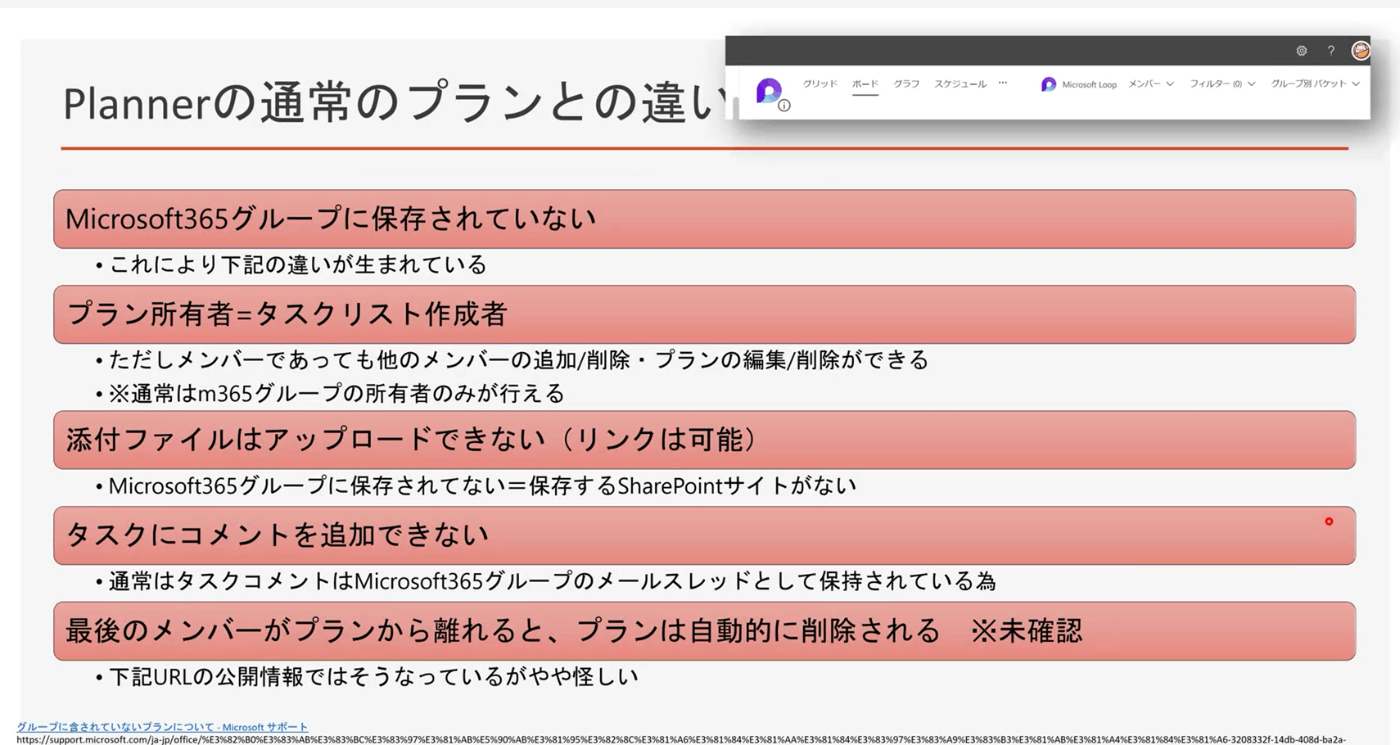
最後のメンバーは脱退できるか?
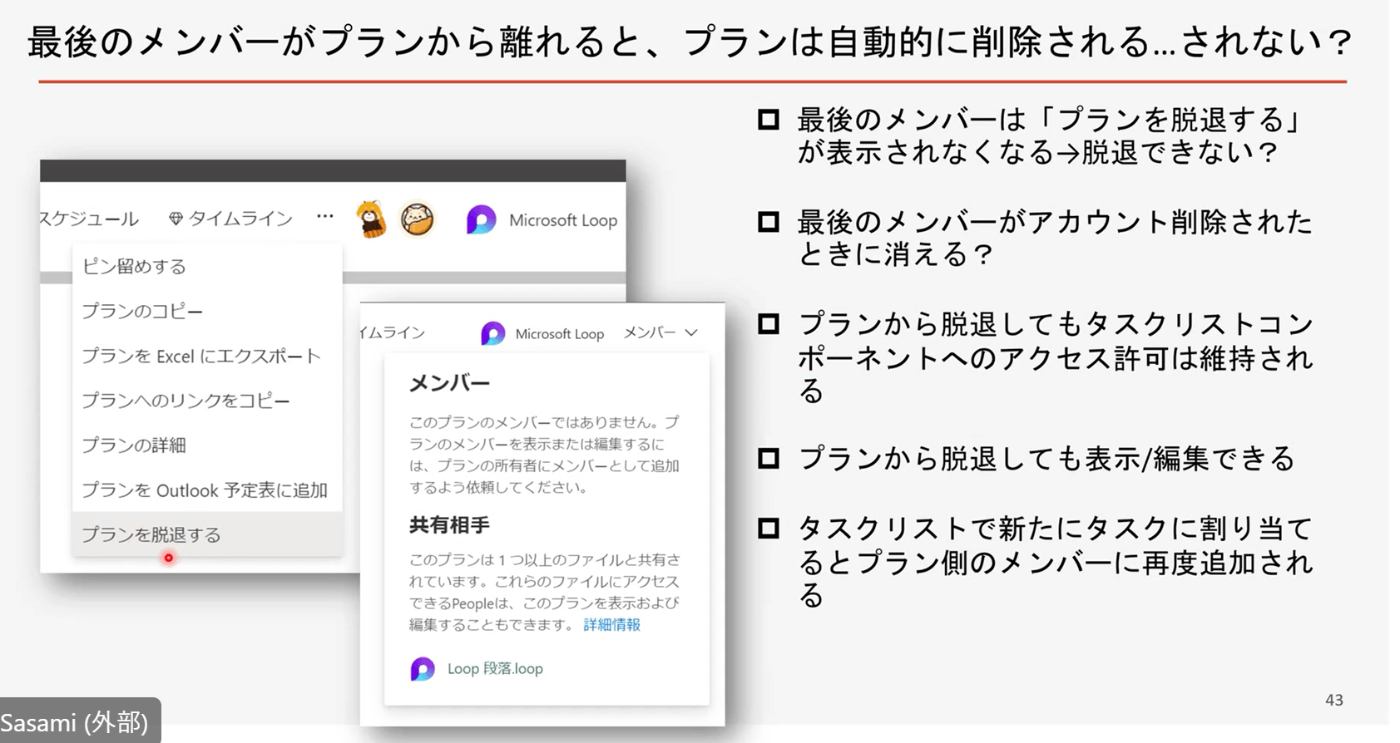
脱退することはできなかった
なので最後のメンバーのアカウントが削除されたときにプランも消えるのかも?
詳しいことはこのあたりの記事も参照してください
現時点での使い方の想定
チャネル表示をメンバーに依頼するタスクを作る
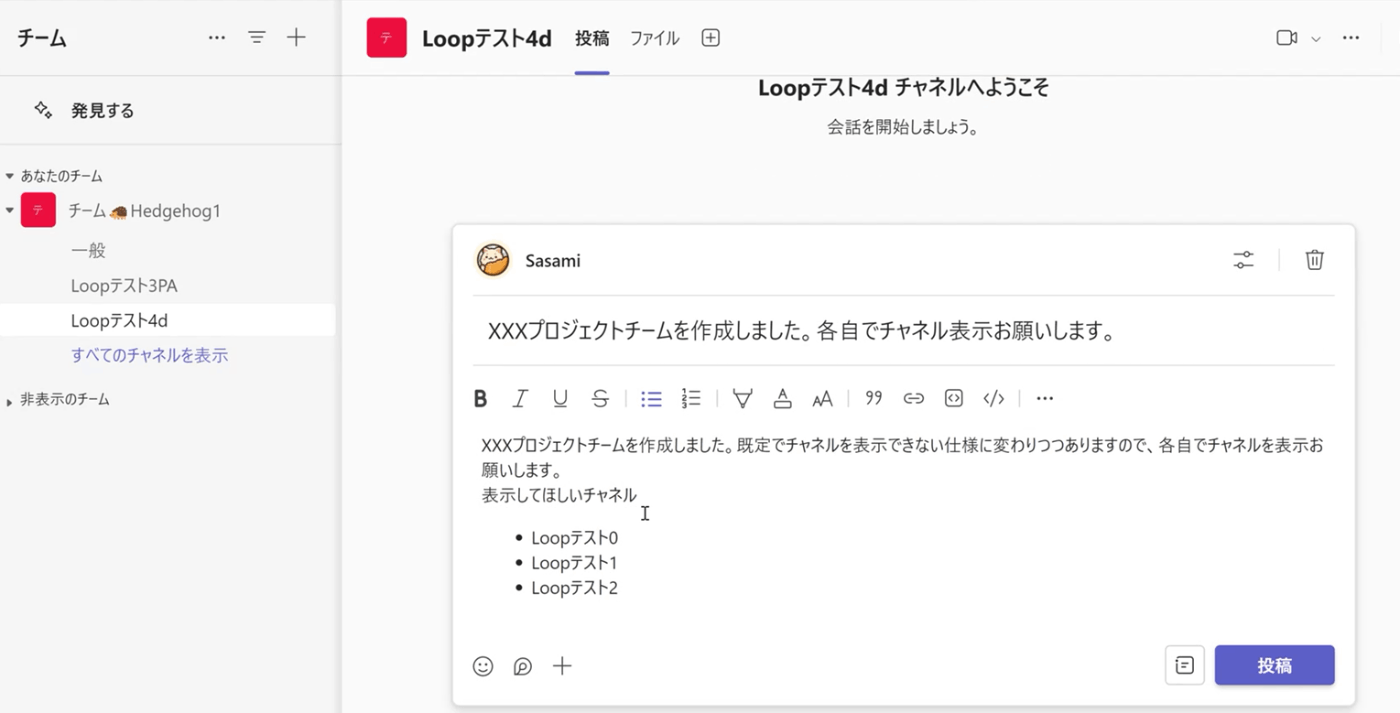
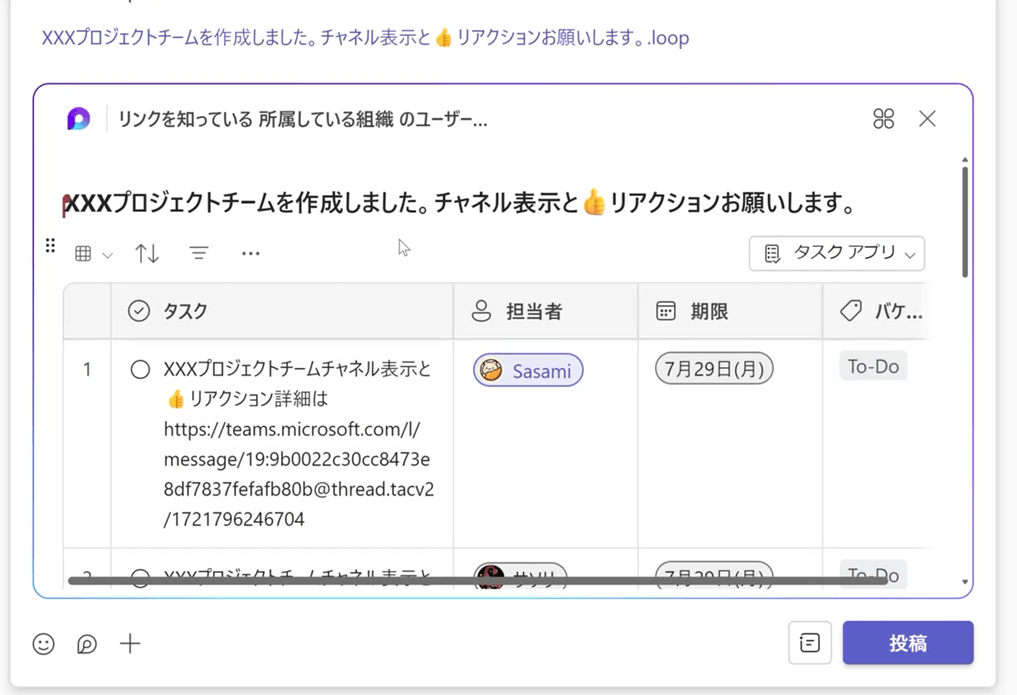
作業者側に Teams 通知が届く
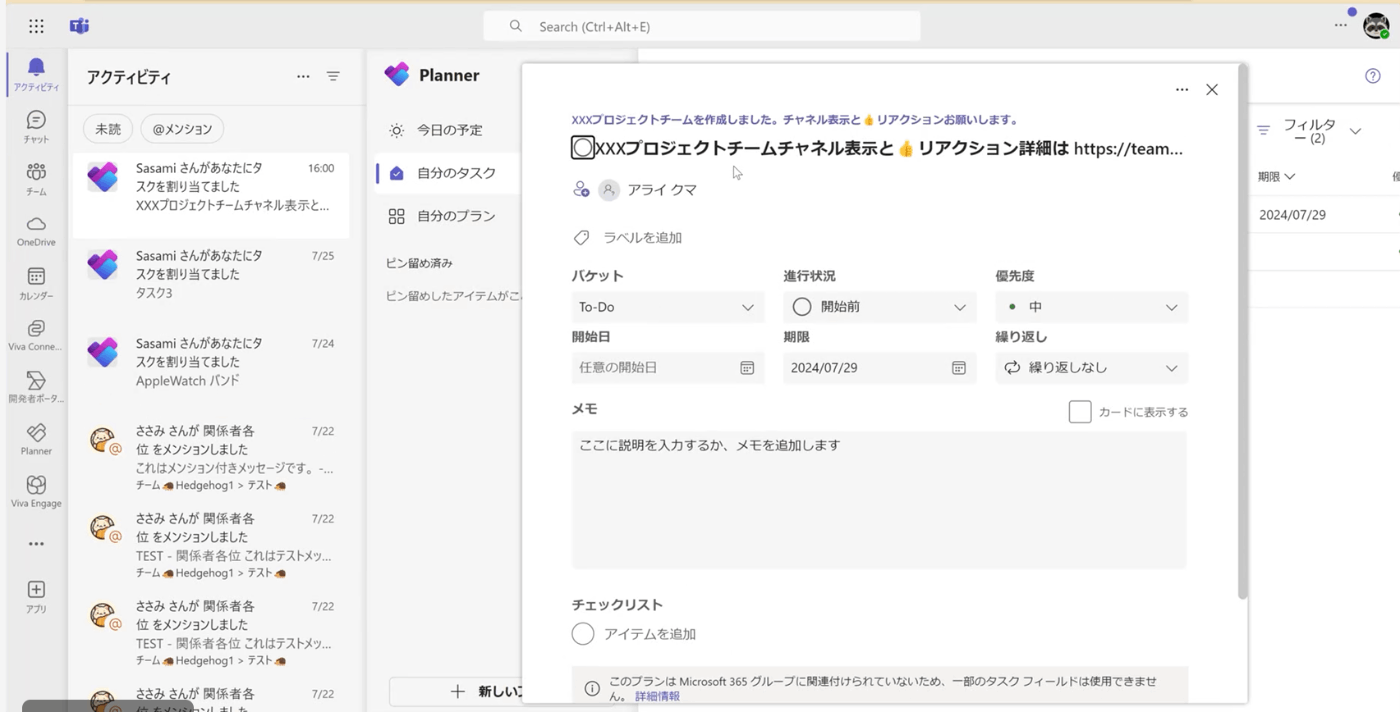
Planner や ToDo にも入ってくる
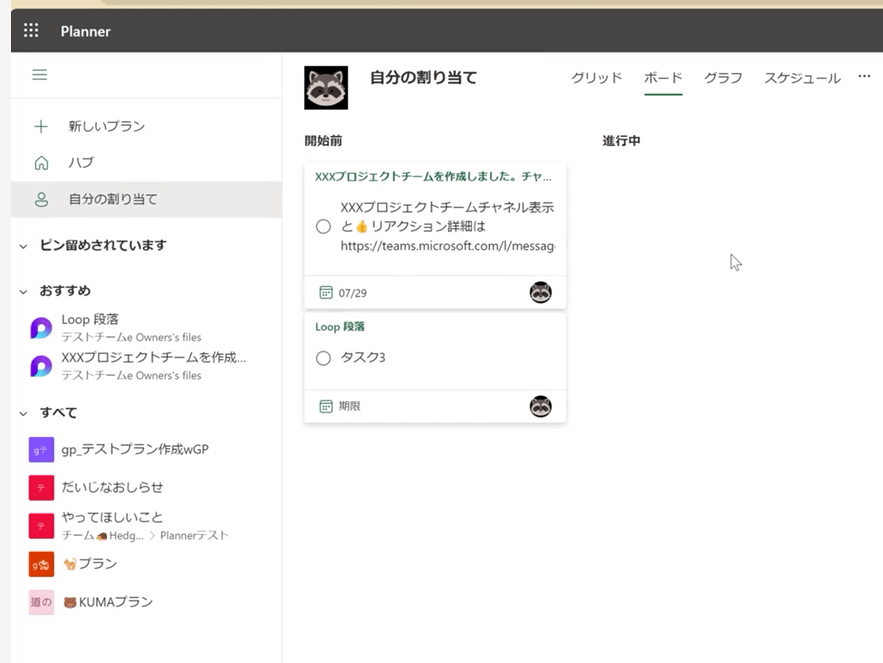

新しいアプリ(ツール)を使うという訳ではなく、既存のアプリの中で行われるので馴染みやすい
ただ、タスクを管理する側としては問題もある(´・ω・`)
懸念点・問題事項
作成した場所によって保存場所が変わる
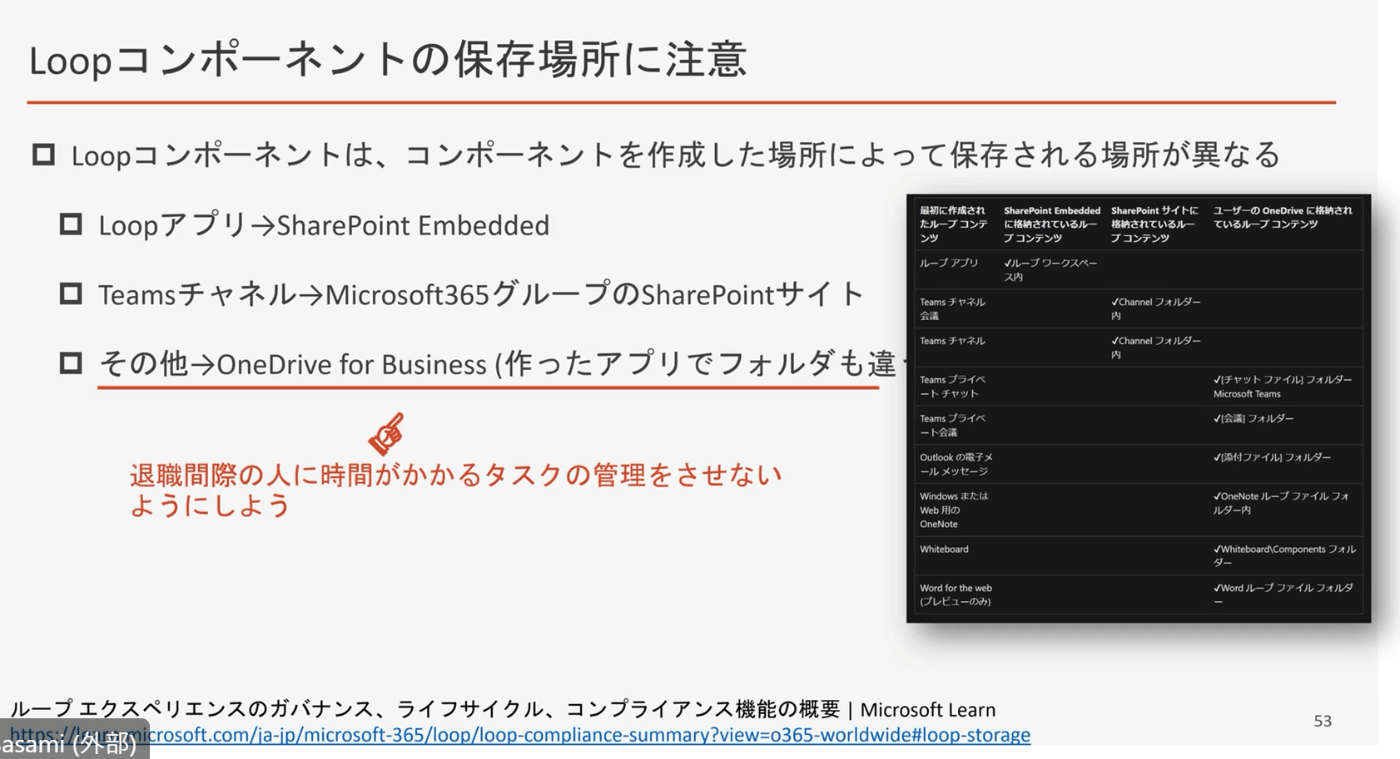
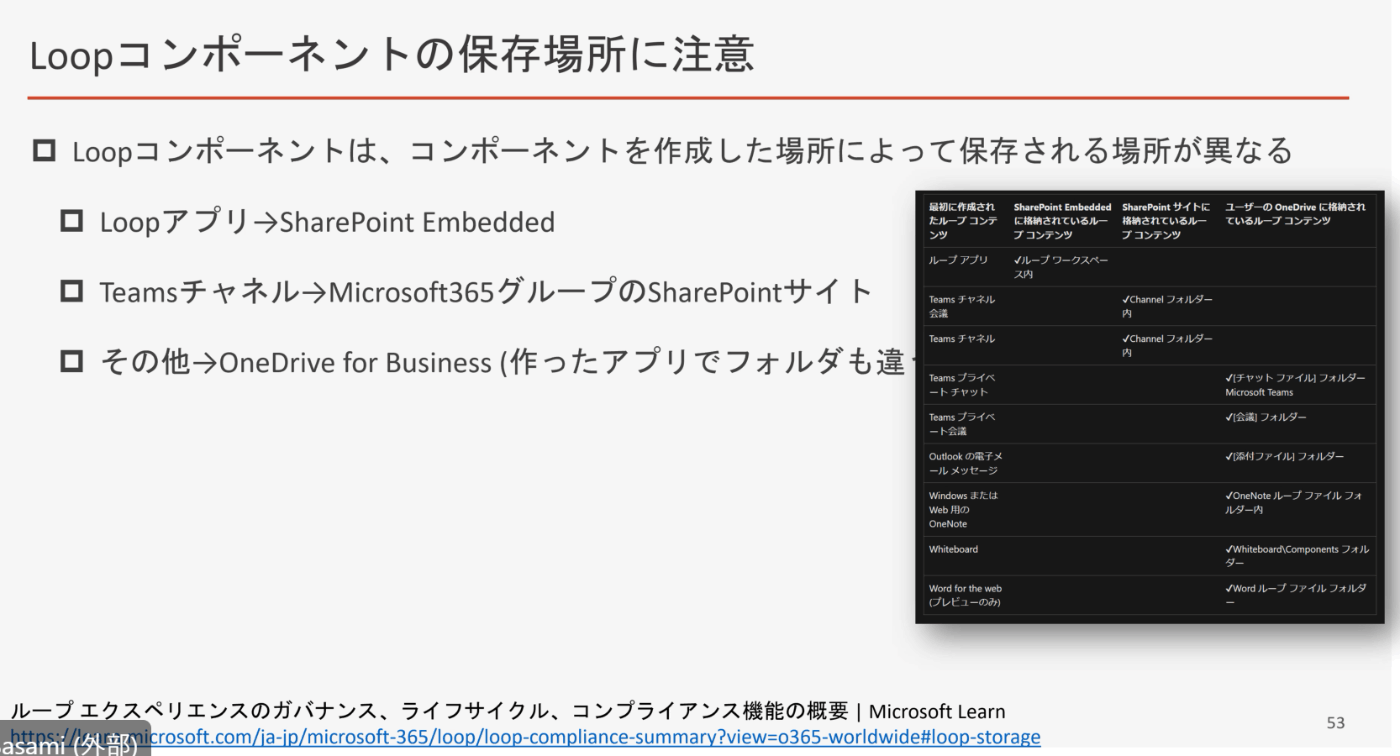
多数の対象者にアサインするのが大変
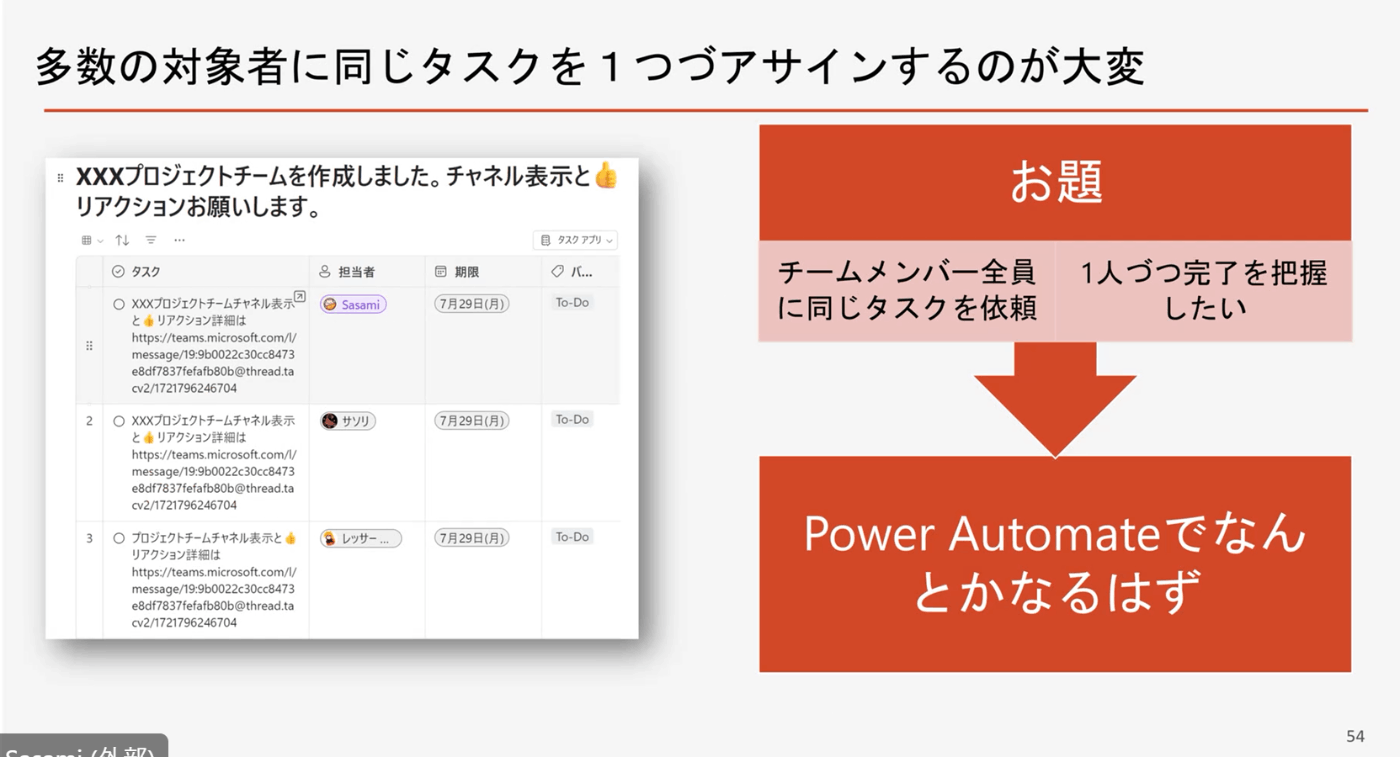
Excel だとコピペで簡単に作れるので、Excel が強いと言われるゆえん💦
Power Automate でなんとかする

こんな感じ↓でできないかなーと思っての検証
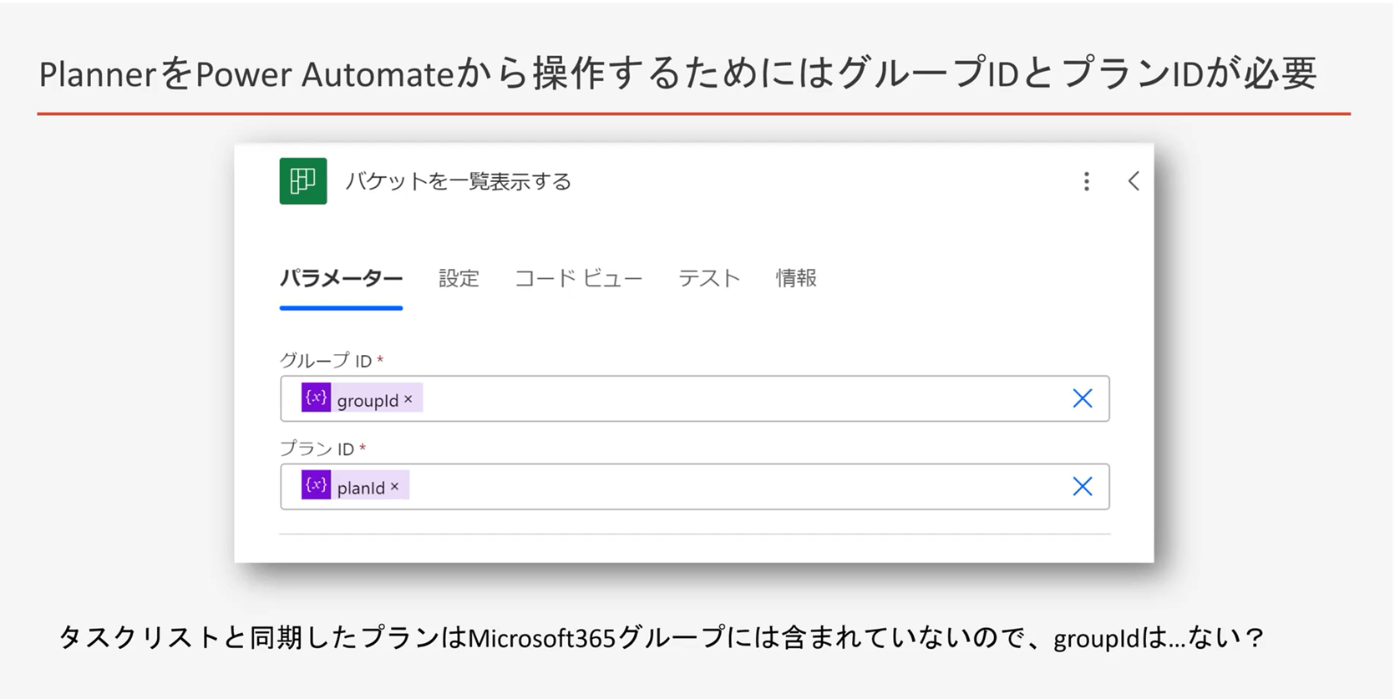
URLからgroupId や PlanId を取得すれば、フローが動く!
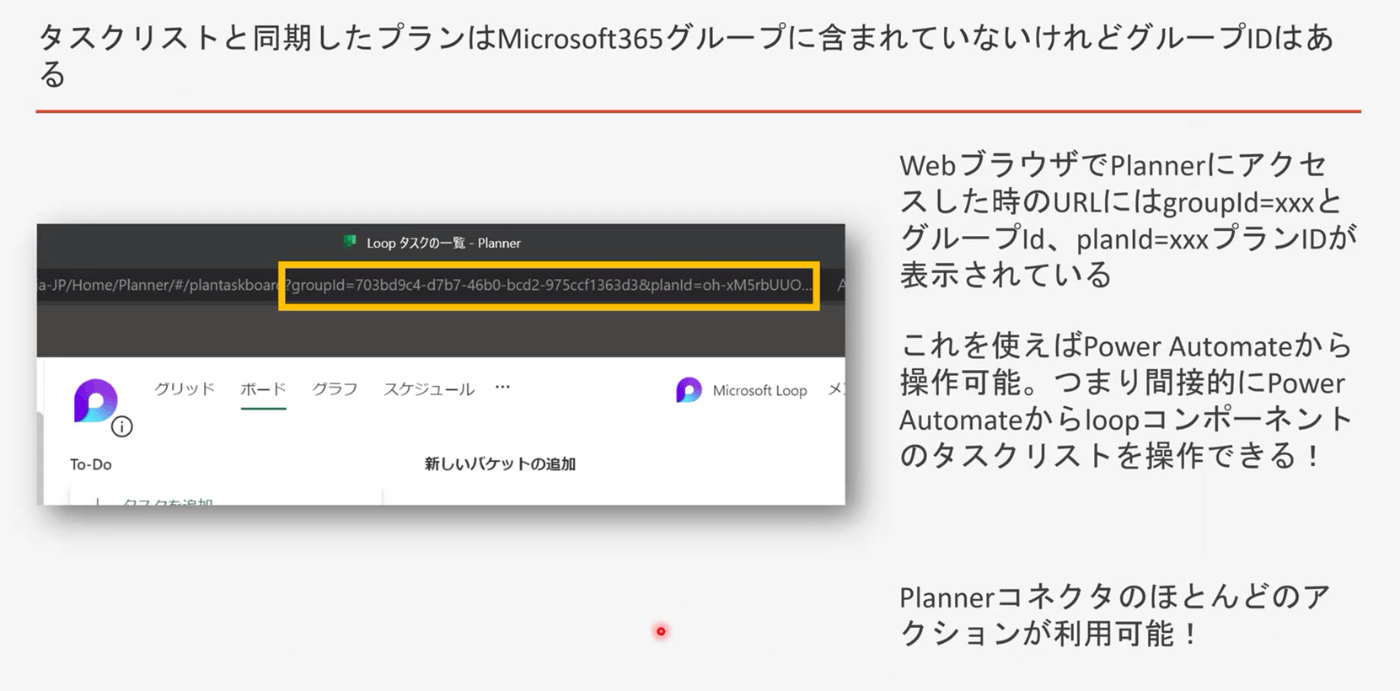
検証内容はこちらの記事↓を参照してね!
Planner で管理しているプランを Loop に持ってくる方法
制限事項はあるものの、できる
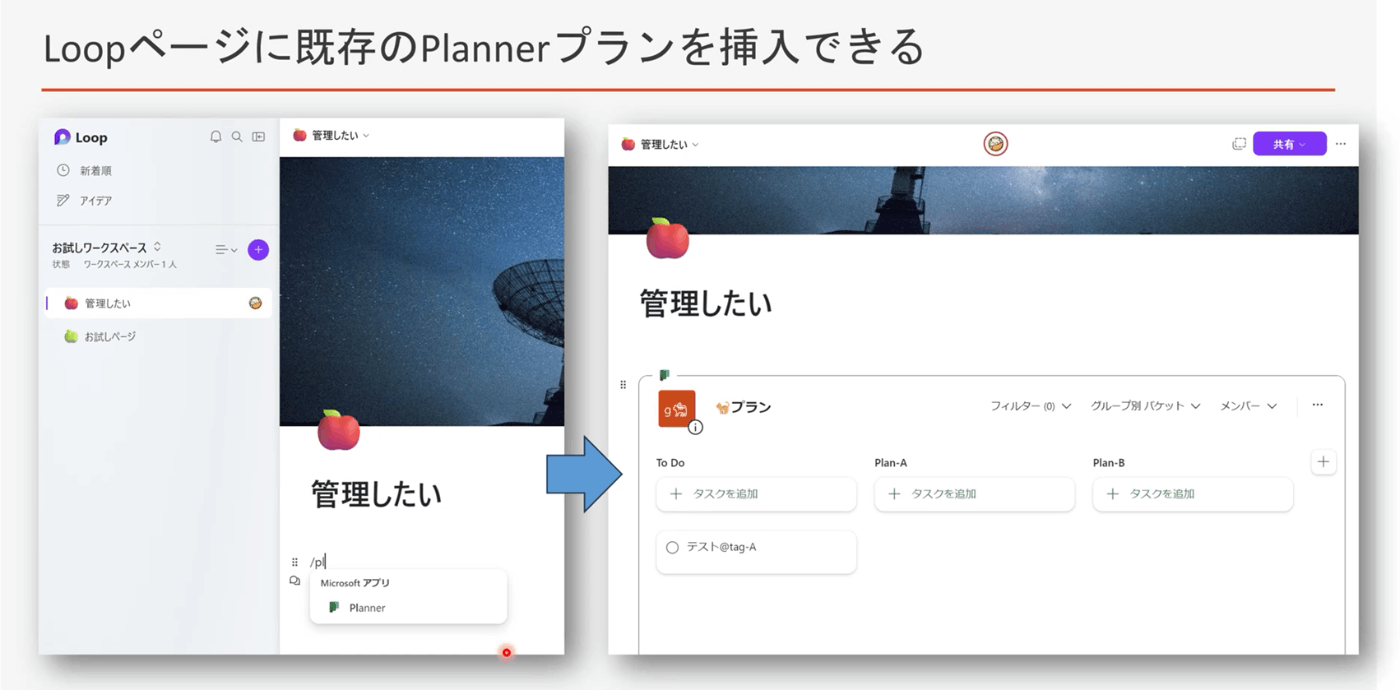

アクセス許可が Loop とは異なるので注意が必要!
クラウドフローから Planner のタスクを登録には?
groupId や planId をメモって
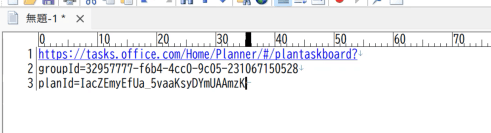
変数にgroupId や planId を指定する
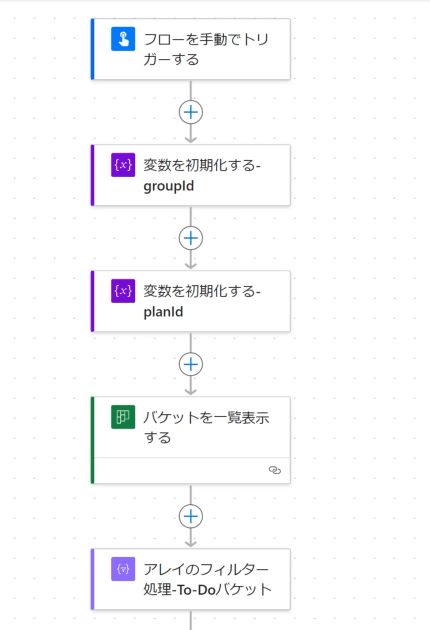
こんな感じで登録される

Loop は同期のタイミングに多少ラグがある時も💦
でもちゃんと登録されるよー
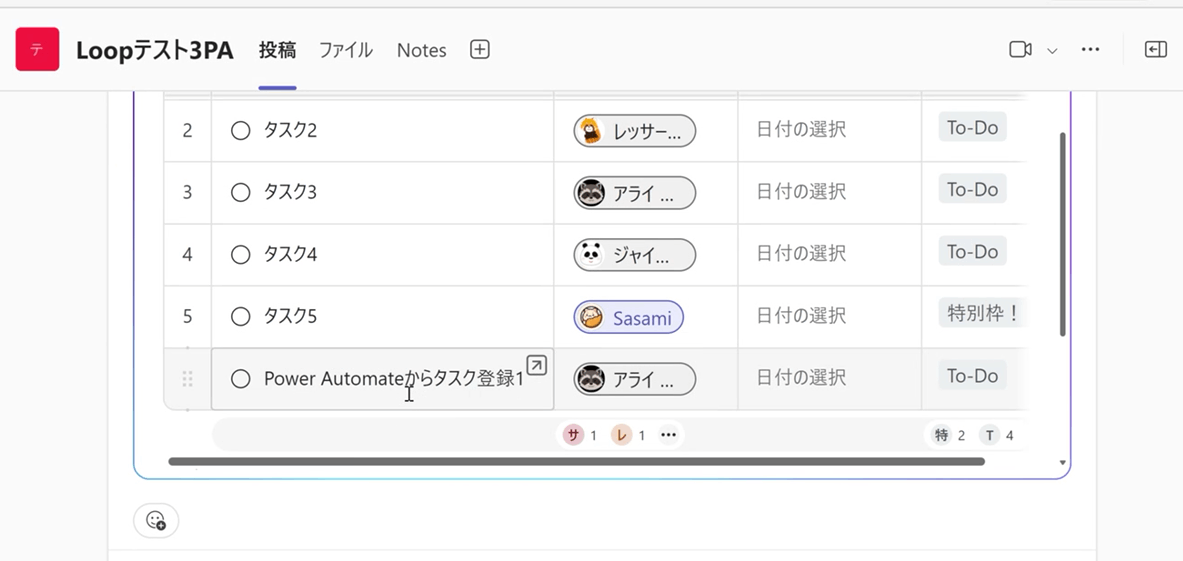
まとめ

相手から送られた Loop メッセージが編集できるという概念は新しいのでなれる必要あり
ディスカッション
みんなが Loop を始めたきっかけ
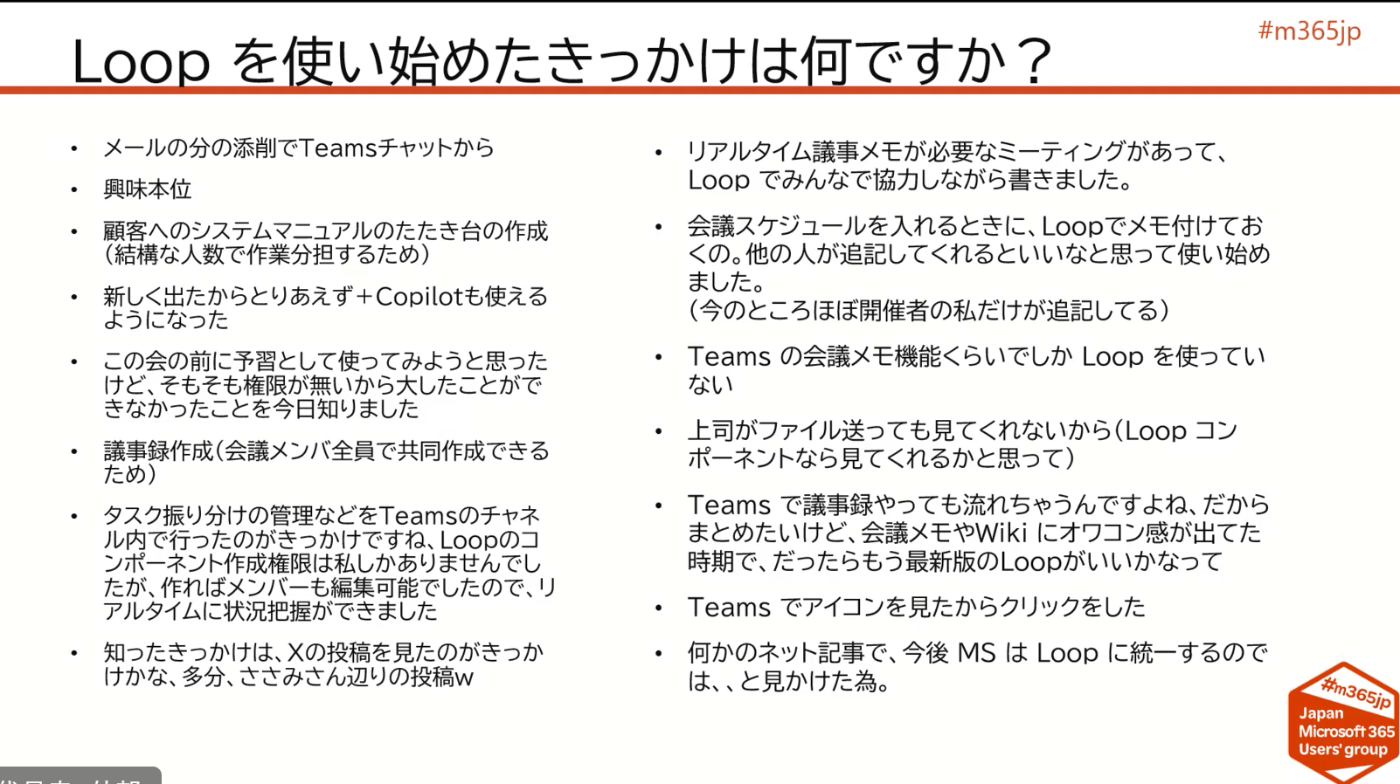
結構色々なきっかけがありました!
社内アナウンスしてますか?
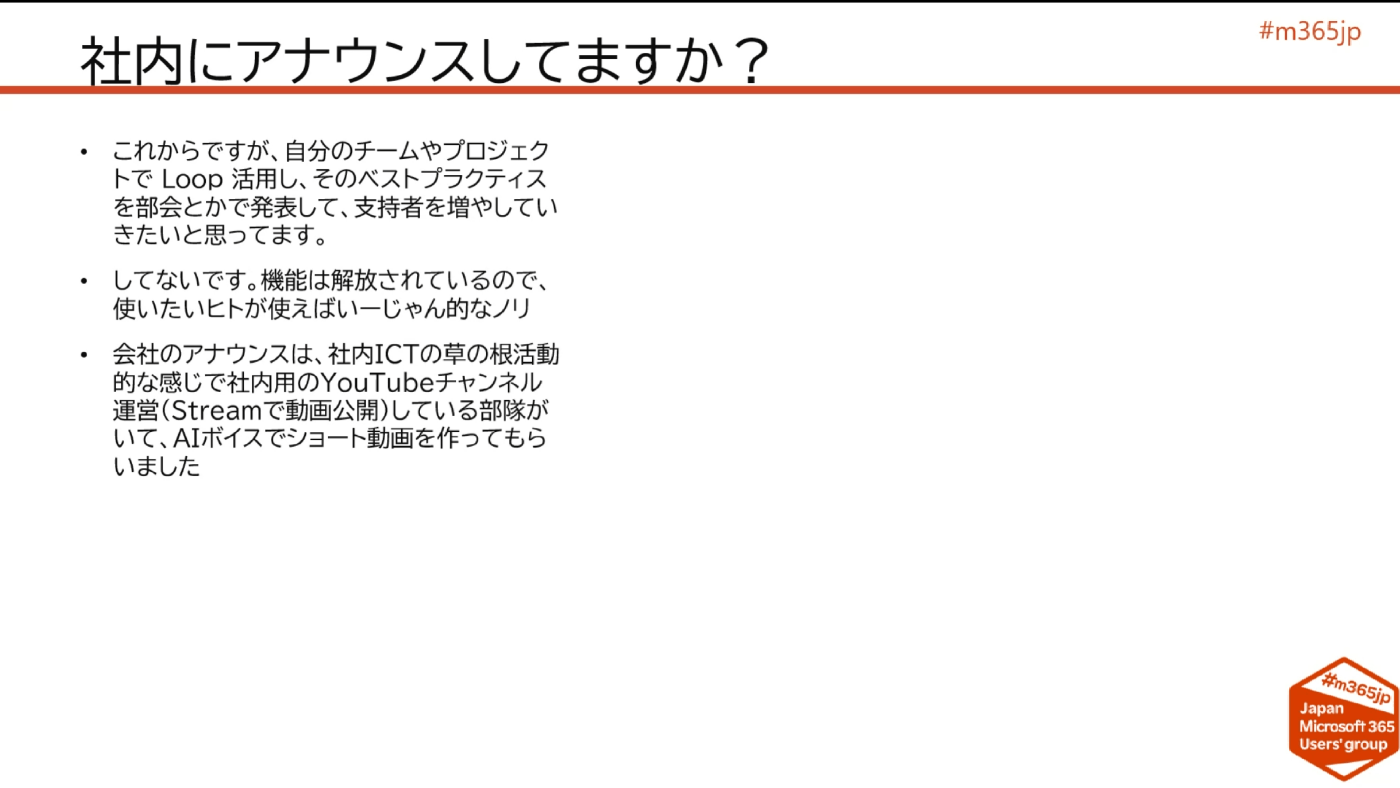
まだ布教活動まではなかなか……💦
登壇者情報
ささみさん
まっぴぃさん
Remiさん
コミュニティ情報
Japan Microsoft 365 Users Group
Microsoft 365 勉強会
主催:もくださいさん
Discussion